ഗൂഗിൾ കോം ലോഗിൻ ഡ്രൈവ് ചെയ്യുക. മേഘം
നിങ്ങൾക്ക് പ്രധാനപ്പെട്ട ഫയലുകൾ സുരക്ഷിതമായ സ്ഥലത്ത് സൂക്ഷിക്കുക! സേവനം ഉപയോഗിക്കുന്നു ഗൂഗിൾ ഡ്രൈവ്അതേ പേരിൻ്റെ പ്രയോഗവും എളുപ്പമാണ്. കൂടാതെ, മൊബൈൽ ഉൾപ്പെടെയുള്ള മിക്ക ഓപ്പറേറ്റിംഗ് സിസ്റ്റങ്ങൾക്കും ഈ ആപ്ലിക്കേഷൻ ലഭ്യമാണ്.
ആധുനിക സാങ്കേതിക വിദ്യകൾവളരെ വേഗത്തിൽ വികസിച്ചുകൊണ്ടിരിക്കുന്നു, ക്രമേണ നമ്മൾ ചെയ്യുന്നതെല്ലാം ഇൻ്റർനെറ്റിൽ സംഭവിക്കുന്നു. ഇൻ്റർനെറ്റ് വഴി സോഫ്റ്റ്വെയറിലേക്കോ ഡാറ്റ സംഭരണത്തിലേക്കോ ആക്സസ് നൽകുന്ന കമ്പനികളുണ്ട്, അത്തരം സേവനങ്ങളെ വിളിക്കുന്നു മേഘാവൃതമായ. അങ്ങനെ ഗൂഗിൾ സ്വന്തമായി ഒരു സേവനം ഉണ്ടാക്കാൻ തീരുമാനിച്ചു ക്ലൗഡ് സ്റ്റോറേജ്. വളരെക്കാലമായി പരിചിതമായ ഡ്രോപ്പ്ബോക്സിൻ്റെ ഒരു എതിരാളിയായി. പക്ഷേ, ഡ്രോപ്പ്ബോക്സിൽ നിന്ന് വ്യത്യസ്തമായി, തിരയൽ ഭീമൻ്റെ സേവനത്തിന് ധാരാളം ഗുണങ്ങളുണ്ട്.
നിങ്ങൾക്ക് ഇത് സൗജന്യമായി ഡൗൺലോഡ് ചെയ്യാം. നിങ്ങളുടെ കമ്പ്യൂട്ടറിൽ ഈ ആപ്ലിക്കേഷൻ ഇൻസ്റ്റാൾ ചെയ്യാൻ കുറച്ച് സെക്കൻ്റുകൾ മാത്രമേ എടുക്കൂ. തുടർന്ന് നിങ്ങളുടെ ക്ലൗഡ് സ്റ്റോറേജിലേക്ക് ആക്സസ് സജ്ജീകരിക്കേണ്ടതുണ്ട്, ഇതിന് കുറച്ച് ഘട്ടങ്ങൾ മാത്രമേ എടുക്കൂ. പ്രോഗ്രാമിന് തന്നെ അത്തരത്തിലുള്ള ഒരു ഇൻ്റർഫേസ് ഇല്ല. ഇതിന് മൂന്ന് ടാബുകൾ മാത്രമേയുള്ളൂ: ക്ലൗഡിലേക്കുള്ള സിൻക്രൊണൈസേഷൻ, നിങ്ങളുടെ അക്കൗണ്ടിൽ നിന്ന് ലോഗിൻ ചെയ്യുക/ഔട്ട് ചെയ്യുക, കണക്ഷൻ ക്രമീകരണങ്ങൾ. പ്രോഗ്രാം OS ഫയൽ സിസ്റ്റത്തിലേക്ക് സംയോജിപ്പിച്ചിരിക്കുന്നു എന്നതാണ് കാര്യം. അതായത്, ഇൻസ്റ്റാളേഷന് ശേഷം, നിങ്ങളുടെ പ്രമാണങ്ങളുള്ള ഫോൾഡറിൽ നിങ്ങൾ Google ഡ്രൈവ് എന്ന പുതിയ ഫോൾഡർ കാണും. ഇതാണ് ക്ലൗഡ് ഫോൾഡർ സംഭരണംഗൂഗിൾ. നിങ്ങൾ ഫയലുകൾ അവിടെ സ്ഥാപിക്കുകയും സമന്വയത്തിനായി കാത്തിരിക്കുകയും വേണം.
നേട്ടങ്ങളിൽ ഒന്ന് ഗൂഗിൾ ഡ്രൈവ്നിങ്ങളുടെ കമ്പ്യൂട്ടറിൽ മാത്രമല്ല, വെബ് ഇൻ്റർഫേസ് ഉപയോഗിച്ച് ഒരു ബ്രൗസറിലും ഫയലുകൾ കാണാനും എഡിറ്റ് ചെയ്യാനും കഴിയും. Google ഡോക്സും മറ്റുള്ളവയും പോലുള്ള Google-ൽ നിന്നുള്ള മറ്റ് സേവനങ്ങളുമായി സംയോജിപ്പിച്ചതിന് ഇതെല്ലാം നന്ദി. വെബ് ഇൻ്റർഫേസിൽ Adobe Illustrator പോലുള്ള ഫയലുകൾ പോലും തുറക്കാൻ ഇത് നിങ്ങളെ അനുവദിക്കുന്നു. വിൻഡോസ്, ആൻഡ്രോയിഡ്, ഐഒഎസ് - ഏറ്റവും ആധുനിക ജനപ്രിയ ഓപ്പറേറ്റിംഗ് സിസ്റ്റങ്ങളിൽ Google ഡ്രൈവ് ഇൻസ്റ്റാൾ ചെയ്യാൻ കഴിയും എന്നതാണ് മറ്റൊരു വലിയ നേട്ടം. അതായത്, ക്ലൗഡിൽ സംഭരിച്ചിരിക്കുന്ന നിങ്ങളുടെ ഫയലുകൾ എവിടെ നിന്നും ഏത് ഉപകരണത്തിൽ നിന്നും എപ്പോൾ വേണമെങ്കിലും നിങ്ങൾക്ക് ആക്സസ് ചെയ്യാൻ കഴിയും. കൂടാതെ, മത്സരിക്കുന്ന സേവനങ്ങളുമായി താരതമ്യം ചെയ്യുമ്പോൾ, Google ഡ്രൈവിന് കൂടുതൽ ഉണ്ട് വേഗത്തിലുള്ള സമയംഫയലുകളുടെ സമന്വയവും ഡൗൺലോഡും.
സംബന്ധിച്ചു വിശ്വാസ്യതഉപയോഗിക്കുക, എങ്കിൽ ഇവിടെയും എല്ലാം മികച്ചതാണ്. നിങ്ങൾ ക്ലൗഡിൽ സംഭരിക്കുന്ന എല്ലാ ഡാറ്റയിലും മൂന്നെണ്ണം കൂടി ഉണ്ടെന്ന് ഗൂഗിൾ പറഞ്ഞു ബാക്കപ്പുകൾ. അതായത്, മേഘത്തിൽ എന്തെങ്കിലും നഷ്ടപ്പെടുന്നത് അസാധ്യമാണ്.
സെർച്ച് ഭീമൻ അതിൻ്റെ എല്ലാ സേവനങ്ങളും നന്നായി വികസിപ്പിക്കുന്നു, Google ഡ്രൈവും ഒരു അപവാദമല്ല. അതിനാൽ നിങ്ങളുടെ ഫയലുകൾ ക്ലൗഡിൽ സംഭരിക്കാൻ മടിക്കേണ്ടതില്ല, ഒന്നിനെക്കുറിച്ചും വിഷമിക്കേണ്ട.
| 01.07.2016
Google ഡ്രൈവ് സേവനം ഒരു "ക്ലൗഡ്" ഫയൽ സംഭരണമാണ്, Google-ൽ നിന്നുള്ള ഫയൽ ഹോസ്റ്റിംഗ്. ഗൂഗിൾ ഡ്രൈവ് സേവനം (ഗൂഗിൾ ഡ്രൈവ് എന്ന് പൊതുവെ അറിയപ്പെടുന്നു) ലളിതവും സൗകര്യപ്രദവും പ്രായോഗികവുമാണ്. ഇത് മറ്റ് Google സേവനങ്ങളെ തികച്ചും പൂരകമാക്കുന്നു.
Google "ക്ലൗഡ്" മറ്റ് സമാന ഉൽപ്പന്നങ്ങളുമായി (DropBox, Yandex.Disk, Disk.Mail, VanDisk) താരതമ്യം ചെയ്താൽ, സമാനവും സമാനവും നമുക്ക് ശ്രദ്ധിക്കാം. തനതുപ്രത്യേകതകൾ. ഗൂഗിൾ ഡിസ്കിൻ്റെ ഒബ്ജക്റ്റീവ് ഗുണങ്ങൾ:
- ഇൻ്റർഫേസിൻ്റെ മിനിമലിസം (Google ഡ്രൈവ് സിസ്റ്റത്തിന് ധാരാളം ക്രമീകരണങ്ങൾ ഇല്ല, അതിനാൽ ആശയക്കുഴപ്പത്തിലാകുന്നത് വളരെ ബുദ്ധിമുട്ടാണ്);
- ഫയൽ മാനേജ്മെൻ്റിൻ്റെ എളുപ്പം - എന്താണെന്ന് ഒരു സ്കൂൾ കുട്ടിക്ക് പോലും പെട്ടെന്ന് മനസ്സിലാകും;
- ക്ലാസിക് ഫംഗ്ഷനുകളുടെയും സ്റ്റാൻഡേർഡ് വിൻഡോസ് പ്രവർത്തനങ്ങളുടെയും ഉപയോഗം (പകർത്തുക, ഒട്ടിക്കുക, ഇല്ലാതാക്കുക, മുറിക്കുക, നീക്കുക മുതലായവ);
- അധിക ആപ്ലിക്കേഷനുകൾ ഇൻസ്റ്റാൾ ചെയ്യുന്നതിനുള്ള ഓപ്ഷൻ (സേവനത്തിൻ്റെ പ്രവർത്തനക്ഷമതയും പ്രായോഗികതയും സങ്കൽപ്പിക്കാനാവാത്ത അനുപാതത്തിലേക്ക് വികസിപ്പിക്കുന്നു);
- ഒരു കമ്പ്യൂട്ടർ അല്ലെങ്കിൽ ലാപ്ടോപ്പ് ഉപയോഗിച്ച് ഫയൽ ഘടന സമന്വയിപ്പിക്കാനുള്ള കഴിവ് (ഉപയോഗിക്കുന്നത് പ്രത്യേക പരിപാടി);
- ഏത് മൊബൈൽ ഉപകരണത്തിൽ നിന്നും ഡിസ്ക് നിയന്ത്രിക്കാനുള്ള കഴിവ് (Android അല്ലെങ്കിൽ iOS-നായുള്ള അതേ പേരിലുള്ള ആപ്പ് വഴി);
- ഓഫ്ലൈനിൽ പ്രവർത്തിക്കുക (കമ്പ്യൂട്ടറിൻ്റെ മെമ്മറിയിൽ സംരക്ഷിച്ചിട്ടുള്ള ആനുകാലിക പകർപ്പുകളും ഇൻ്റർനെറ്റിലേക്ക് കണക്റ്റുചെയ്യുമ്പോൾ തുടർന്നുള്ള സമന്വയവും);
- മറ്റ് Google സേവനങ്ങളുമായുള്ള Google ഡ്രൈവിൻ്റെ കണക്ഷൻ ( ഈ നേട്ടംഗൂഗിൾ ഡിസ്ക് ക്ലൗഡ് തിരഞ്ഞെടുക്കുന്നതിൽ പലപ്പോഴും മുൻഗണന നൽകുന്നു);
- ക്ലൗഡ് ഹോസ്റ്റിംഗിൽ 15 ജിഗാബൈറ്റ് ഇടം, Gmail, Google ഫോട്ടോ, Google ഡ്രൈവ് സേവനങ്ങൾക്കിടയിൽ വിതരണം ചെയ്യുന്നു.
- ഡിസ്ക് സ്പേസ് പണമടച്ചുള്ള വർദ്ധനവിൻ്റെ സാധ്യത;
- "ക്ലൗഡ്" ഇൻ്റർഫേസിൽ പ്രമാണങ്ങൾ, പട്ടികകൾ, അവതരണങ്ങൾ, മറ്റേതെങ്കിലും തരത്തിലുള്ള ഫയലുകൾ എന്നിവ സൃഷ്ടിക്കാനുള്ള കഴിവ്;
- "പങ്കിട്ട" ആക്സസ് ഫംഗ്ഷൻ (നിങ്ങൾക്ക് ഫയലുകളിലേക്കും ഫോൾഡറുകളിലേക്കും പങ്കിട്ട ആക്സസ് ക്രമീകരിക്കാൻ കഴിയും);
- കാരണം മെയിലിൽ "യോഗ്യമല്ലാത്ത" വലിയ ഫയലുകൾ എളുപ്പത്തിൽ കൈമാറാനുള്ള കഴിവ് വലിയ വലിപ്പങ്ങൾ(ലിങ്ക് വഴിയോ വ്യക്തിഗത ക്ഷണങ്ങൾ വഴിയോ);
- വിശ്വാസ്യത (Google ക്ലൗഡിൽ ഞങ്ങൾ സംഭരിക്കുന്ന ഫയലുകൾ ആരും ഇല്ലാതാക്കില്ലെന്ന് ഉറപ്പുനൽകുന്നു, അവ എവിടെയും അപ്രത്യക്ഷമാകില്ല);
- ഒരു ആപ്ലിക്കേഷൻ ഫോറത്തിൻ്റെ ലഭ്യത, സാങ്കേതിക പിന്തുണ, സഹായം;
- പ്രമാണങ്ങളുടെ മുൻ പതിപ്പുകൾ സ്വയമേവ സംഭരിക്കാനുള്ള ഓപ്ഷൻ (പ്രമാണത്തിൻ്റെ യഥാർത്ഥ പതിപ്പ് പുനഃസ്ഥാപിക്കുന്നതിന് ഫയലുകളിൽ ഒരുമിച്ച് പ്രവർത്തിക്കുമ്പോൾ ഇത് ഉപയോഗപ്രദമാകും);
- ഉയർന്ന പ്രവർത്തനക്ഷമതയും വ്യക്തമായ ലാളിത്യത്തോടുകൂടിയ വഴക്കവും.
സ്വാഭാവികമായും, ചില പ്രവർത്തനങ്ങളും കഴിവുകളും തികച്ചും സാധാരണമാണ്, മറ്റ് മിക്ക "ക്ലൗഡ്" സ്റ്റോറേജ് സിസ്റ്റങ്ങൾക്കും സാധാരണമാണ്. എന്നിരുന്നാലും, മറ്റ് സിസ്റ്റങ്ങൾക്ക് ലഭ്യമല്ലാത്ത സവിശേഷതകളും Google ഡ്രൈവിലുണ്ട്. കൂടാതെ, Google ഡ്രൈവിൽ പ്രവർത്തിക്കാൻ ഞങ്ങൾ ഒരു പുതിയ അക്കൗണ്ട് സൃഷ്ടിക്കുകയോ വീണ്ടും രജിസ്റ്റർ ചെയ്യുകയോ ചെയ്യേണ്ടതില്ല.
Google സിസ്റ്റത്തിലെ ഒരൊറ്റ പ്രൊഫൈൽ കമ്പനിയുടെ എല്ലാ സവിശേഷതകളിലേക്കും സേവനങ്ങളിലേക്കും ഉടനടി ആക്സസ് നൽകുന്നു. തീർച്ചയായും ഇത് Google ഡ്രൈവ് സേവനത്തിൻ്റെ മറ്റൊരു പ്ലസ് ആണ്.
Google ഡ്രൈവ് (ഡിസ്ക്): രജിസ്ട്രേഷൻ, Google ഡ്രൈവിലേക്ക് ലോഗിൻ ചെയ്യുക
ആദ്യം, നമുക്ക് ഒരു പടി പിന്നോട്ട് പോകാം. ഞങ്ങൾ ഇതിനകം പ്രസിദ്ധീകരിച്ച കാര്യം വായനക്കാരെ ഓർമ്മിപ്പിക്കാം ഘട്ടം ഘട്ടമായുള്ള നിർദ്ദേശങ്ങൾ Google സേവനങ്ങൾ വഴി. പ്രത്യേകിച്ചും, നിങ്ങൾ Google ഡോക്സിനെയും Gmail നെയും കുറിച്ചുള്ള ലേഖനങ്ങൾ വായിക്കാൻ ഞങ്ങൾ ശുപാർശ ചെയ്യുന്നു:
1. Google ഡോക്സ്: Google ഡോക്സിലെ പ്രമാണങ്ങൾ, പട്ടികകൾ, അവതരണങ്ങൾ എന്നിവയ്ക്കൊപ്പം പ്രവർത്തിക്കുന്നതിൻ്റെ സവിശേഷതകൾ –
2. Gmail (Google മെയിൽ): രജിസ്ട്രേഷൻ, ലോഗിൻ, ക്രമീകരണങ്ങൾ, മെയിൽ ശേഖരണം, കോൺടാക്റ്റുകൾ, ഫോൾഡറുകൾ, കുറുക്കുവഴികൾ എന്നിവ ഇറക്കുമതി ചെയ്യുക, തീം മാറ്റുക, പുറത്തുകടക്കുക –
വായനക്കാരന് ഈ ലേഖനങ്ങൾ പഠിക്കാൻ കഴിഞ്ഞെങ്കിൽ, അവൻ ഇതിനകം 100% സ്വന്തം Google പ്രൊഫൈൽ സൃഷ്ടിച്ചു, അത് ക്ലൗഡ് ഫയൽ സംഭരണം ആക്സസ് ചെയ്യാൻ ഉപയോഗിക്കാം.
രജിസ്റ്റർ ചെയ്യാത്തതും ഇതുവരെ സ്വന്തമായി Google പ്രൊഫൈലുകൾ ഇല്ലാത്തതുമായ ഉപയോക്താക്കൾക്കായി, സ്ക്രീൻഷോട്ടുകളും ഉദാഹരണങ്ങളും ഉപയോഗിച്ച് വിശദമായ ഘട്ടം ഘട്ടമായുള്ള രജിസ്ട്രേഷനോടെ ആരംഭിക്കുന്ന Gmail-നെക്കുറിച്ചുള്ള ലേഖനം ശ്രദ്ധാപൂർവ്വം അവലോകനം ചെയ്യാൻ ഞങ്ങൾ നിങ്ങളെ ഉപദേശിക്കുന്നു:
Google-ലെ രജിസ്ട്രേഷൻ ഇവിടെ വിവരിച്ചിരിക്കുന്നു:
ഇപ്പോൾ പ്രവേശനത്തെക്കുറിച്ച്. നിങ്ങൾക്ക് Google സിസ്റ്റത്തിൻ്റെ ഏത് പേജിൽ നിന്നും ഏത് സേവനത്തിൽ നിന്നും Google ഡ്രൈവിലേക്ക് പ്രവേശിക്കാം. Google തിരയൽ പേജിൻ്റെ മുകളിൽ വലത് കോണിൽ സ്ഥിതി ചെയ്യുന്ന ടേബിൾ ഗ്രിഡ് ഐക്കൺ ശ്രദ്ധിക്കുക. നിങ്ങൾ ഈ ഐക്കണിൽ ക്ലിക്കുചെയ്യുമ്പോൾ, സേവനങ്ങളുടെ ഒരു ലിസ്റ്റ് തുറക്കുന്നു, അവിടെ "ഡിസ്ക്" എന്നതിലേക്കുള്ള ഒരു ബട്ടൺ ലിങ്കും ഉണ്ട്:
ഗൂഗിൾ ഡ്രൈവിലേക്ക് ലോഗിൻ ചെയ്യാനുള്ള രണ്ടാമത്തെ മാർഗ്ഗം ഒരു നേരിട്ടുള്ള ലിങ്കാണ് (നിങ്ങൾക്ക് ഇതുവരെ Google-ൽ അംഗീകാരം ലഭിച്ചിട്ടില്ലെങ്കിൽ, സിസ്റ്റം ആദ്യം അംഗീകാരം നൽകും):
https://drive.google.com
Google ഡ്രൈവ് ഇൻ്റർഫേസിൽ നമ്മൾ ഒരു ശൂന്യമായ വിൻഡോ (ഡിസ്കിൽ ഇതുവരെ ഫയലുകളൊന്നും ഇല്ലെങ്കിൽ) അല്ലെങ്കിൽ മുമ്പ് ഡൗൺലോഡ് ചെയ്ത ഫയലുകളുടെയും പ്രമാണങ്ങളുടെയും ഒരു ലിസ്റ്റ് കാണും:

ഇടത് വശത്തെ മെനുവിന് താഴെയുള്ള ചെറിയ വിവര ബ്ലോക്കിലേക്ക് നമുക്ക് ശ്രദ്ധിക്കാം. ഞങ്ങളുടെ ഡിസ്ക് എത്രമാത്രം നിറഞ്ഞിരിക്കുന്നുവെന്നും എത്ര സ്ഥലം ലഭ്യമാണെന്നും ഇവിടെ കാണാം. നിങ്ങൾ മൗസ് കഴ്സർ ഹോവർ ചെയ്യുമ്പോൾ, ബ്ലോക്ക് വികസിപ്പിക്കുകയും Gmail, ഫോട്ടോ, ഡ്രൈവ് സേവനങ്ങൾക്കായുള്ള തൊഴിൽ സ്ഥിതിവിവരക്കണക്കുകൾ പ്രദർശിപ്പിക്കുകയും ചെയ്യുന്നു. ഞങ്ങൾ ഒന്നും ചേർക്കുകയോ സൃഷ്ടിക്കുകയോ ചെയ്തിട്ടില്ലാത്തതിനാൽ, ഞങ്ങൾക്ക് 15 ജിഗാബൈറ്റുകൾ സൗജന്യമായി ഉണ്ട് - 0, 0, 0:

ഞങ്ങൾ ജോലി ചെയ്യുമ്പോൾ, ഞങ്ങൾ മെയിൽ സ്വീകരിക്കുകയും അയയ്ക്കുകയും ചെയ്യുമ്പോൾ, ഡിസ്കിലേക്ക് ഫയലുകൾ അപ്ലോഡ് ചെയ്യുക അല്ലെങ്കിൽ ഫോട്ടോകൾ സമന്വയിപ്പിക്കുമ്പോൾ, ശൂന്യമായ ഇടം ചെറുതായിത്തീരുകയും പ്രാരംഭ നമ്പറുകൾ മാറുകയും ചെയ്യും. ഇപ്പോൾ എല്ലാം പൂജ്യത്തിലാണ്.
Google ഡ്രൈവ് (ഡിസ്ക്): ഫയലുകൾ, ഫോട്ടോകൾ, വീഡിയോകൾ, പ്രമാണങ്ങൾ എന്നിവ ചേർക്കുന്നു
നിങ്ങൾക്ക് Google സ്റ്റോറേജ് ക്ലൗഡിലേക്ക് കുറഞ്ഞത് മൂന്ന് വഴികളിലൂടെ ഫയലുകൾ ചേർക്കാൻ കഴിയും:
1. നിങ്ങളുടെ ബ്രൗസറിൽ തുറന്നിരിക്കുന്ന ഡ്രൈവ് വിൻഡോയിലേക്ക് ഫയൽ നേരിട്ട് വലിച്ചിടുക.
2. “ഫയലുകൾ അപ്ലോഡ് ചെയ്യുക” അല്ലെങ്കിൽ “അപ്ലോഡ് ഫോൾഡർ” ഓപ്ഷൻ (“എൻ്റെ ഡ്രൈവ്” ബട്ടൺ അല്ലെങ്കിൽ “സൃഷ്ടിക്കുക” ബട്ടണിലൂടെ ലഭ്യമായ ഓപ്ഷനുകൾ):

ശ്രദ്ധിക്കുക: നിങ്ങൾ “ഫയൽ അപ്ലോഡ് ചെയ്യുക” തിരഞ്ഞെടുക്കുമ്പോൾ, ഒന്നല്ല, അപ്ലോഡ് ചെയ്യുന്നതിനായി നിങ്ങൾക്ക് ഉടനടി നിരവധി ഫയലുകൾ തിരഞ്ഞെടുക്കാം. നിങ്ങൾ "ലോഡ് ഫോൾഡർ" ഓപ്ഷൻ തിരഞ്ഞെടുക്കുമ്പോൾ, നിങ്ങളുടെ കമ്പ്യൂട്ടർ ഫോൾഡറുകൾക്കായുള്ള ഒരു ബ്രൗസർ വിൻഡോ തുറക്കുന്നു.
അതിനാൽ, നമുക്ക് നിരവധി ഫയലുകൾ Google ഡ്രൈവിലേക്ക് അപ്ലോഡ് ചെയ്യാം, തുടർന്ന് ഞങ്ങൾ സേവനവുമായി പ്രവർത്തിക്കുന്നത് തുടരും, ഉദാഹരണങ്ങൾ ഉപയോഗിച്ച് അടിസ്ഥാന ക്രമീകരണങ്ങൾ ഞങ്ങൾ മനസ്സിലാക്കും.
Google ഡ്രൈവ് (ഡിസ്ക്): ഉപയോഗപ്രദമായ വിവരങ്ങൾ, ഓപ്ഷനുകൾ, ക്രമീകരണങ്ങൾ
ഫയൽ ഡിസ്പ്ലേയുടെ തരം മാറ്റാൻ ഞങ്ങൾ വായനക്കാരെ ക്ഷണിക്കുന്നു പ്രവർത്തന വിൻഡോഡിസ്ക് കൂടുതൽ വ്യക്തമാണ്. കാഴ്ച മാറ്റാൻ, നിങ്ങൾ സെർച്ച് ബാറിന് താഴെ വലതുവശത്ത് സ്ഥിതിചെയ്യുന്ന ലിസ്റ്റ് ഐക്കണിൽ ക്ലിക്കുചെയ്ത് Google പ്രൊഫൈൽ ക്രമീകരണങ്ങൾ നൽകേണ്ടതുണ്ട്. ഇതുപോലെ:

ഇപ്പോൾ നമുക്ക് പ്രോപ്പർട്ടി ഇൻഫർമേഷൻ വിൻഡോ നോക്കാം, അവിടെ എല്ലാ ഫയൽ പ്രവർത്തനങ്ങളുടെയും ഒരു ലിസ്റ്റ് അവതരിപ്പിക്കുന്നു (ഏറ്റവും പുതിയ വിവരങ്ങൾ ഇവിടെ മറ്റുള്ളവയ്ക്ക് മുകളിലാണ്):


- ഞങ്ങളുടെ Google ഡ്രൈവിൻ്റെ ക്രമീകരണങ്ങൾ;
- ഓപ്ഷൻ "കമ്പ്യൂട്ടറിൽ ഡിസ്ക് ഇൻസ്റ്റാൾ ചെയ്യുക";
- നിങ്ങൾ പഠിക്കുകയും പതിവായി ഉപയോഗിക്കുകയും ചെയ്താൽ നിങ്ങളുടെ ജോലി എളുപ്പമാക്കുന്ന കുറുക്കുവഴി കീകളുടെ ഒരു ലിസ്റ്റ്;
- സിസ്റ്റവുമായി പ്രവർത്തിക്കാൻ സഹായിക്കുക.

"ക്രമീകരണങ്ങൾ" മെനു ഇനം തിരഞ്ഞെടുത്ത് ക്രമീകരണങ്ങളുള്ള 3 ടാബുകൾ കാണുക: "പൊതുവായത്", "അറിയിപ്പുകൾ", "അപ്ലിക്കേഷൻ മാനേജ്മെൻ്റ്". നമുക്ക് "ക്രമീകരണങ്ങൾ" - "പൊതുവായ" ടാബ് നോക്കാം. ഇവിടെ നമുക്ക് കഴിയും:
- നേടുക അധിക സ്ഥലംഡിസ്കിൽ;
- ഓഫ്ലൈൻ ആക്സസ് ക്രമീകരണങ്ങൾ മാറ്റുക;
- ഡൗൺലോഡ് ചെയ്ത ഫയലുകൾ Google ഫോർമാറ്റിലേക്ക് സ്വയമേവ പരിവർത്തനം ചെയ്യുന്നത് പ്രവർത്തനക്ഷമമാക്കുക;
- ഫോട്ടോകൾ അപ്ലോഡ് ചെയ്യുന്നതിനുള്ള പാരാമീറ്ററുകൾ സജ്ജമാക്കുക;
- ഇൻ്റർഫേസ് ഭാഷ മാറ്റുക.

അടുത്തത് "അറിയിപ്പുകൾ" ടാബ് ആണ്. എല്ലാ ചെക്ക്ബോക്സുകളും/ടിക്കുകളും പരിശോധിച്ചിട്ടുണ്ടെന്ന് ഉറപ്പാക്കുക, അതുവഴി ഞങ്ങൾക്ക് വശത്തുള്ള ഫയലുകളിലേക്ക് ആക്സസ് നൽകിയാൽ, ഞങ്ങളുടെ എതിരാളി ലിങ്ക് വഴി ഫയലുകളിൽ അഭിപ്രായമിടുകയാണെങ്കിൽ, ഞങ്ങൾക്ക് ഒരു ആക്സസ് അഭ്യർത്ഥന അയച്ചാൽ ഞങ്ങൾക്ക് അറിയിപ്പുകൾ ലഭിക്കും. അതേ സമയം, മുകളിലെ ടിക്ക് അർത്ഥമാക്കുന്നത് ഈ അലേർട്ടുകൾ ബ്രൗസറിൽ നേരിട്ട് പ്രദർശിപ്പിക്കും എന്നാണ്!
നിങ്ങൾ ഇവിടെ ചില ഓപ്ഷനുകൾ പ്രവർത്തനരഹിതമാക്കുകയാണെങ്കിൽ, അറിയിപ്പുകൾ മെയിൽ വഴി മാത്രമേ അയയ്ക്കുകയുള്ളൂ.

ഇവിടെ അവസാനത്തെ ടാബ് ഏറ്റവും രസകരമാണ്. ജനപ്രിയ പ്രോഗ്രാമുകളിൽ നിന്നും സേവനങ്ങളിൽ നിന്നും ഫയലുകൾ സൃഷ്ടിക്കാനും വായിക്കാനും കഴിയുന്ന ആപ്ലിക്കേഷനുകൾ ബന്ധിപ്പിക്കാൻ ഇത് നിങ്ങളെ അനുവദിക്കുന്നു. പുതിയ ആപ്ലിക്കേഷനുകൾ ചേർക്കാൻ, നിങ്ങൾ "അപ്ലിക്കേഷനുകൾ നിയന്ത്രിക്കുക" ടാബിൽ ക്ലിക്കുചെയ്ത് "മറ്റ് ആപ്ലിക്കേഷനുകൾ ബന്ധിപ്പിക്കുക" എന്ന ലിങ്കിൽ ക്ലിക്ക് ചെയ്യണം.
അടുത്ത വിൻഡോയിൽ എല്ലാത്തരം ഉള്ളടക്കങ്ങളിലും (വീഡിയോ, ഓഡിയോ, ഫോട്ടോ, ആനിമേഷൻ, ടേബിളുകൾ, ഫോമുകൾ, വയർഫ്രെയിമുകൾ, ഡയഗ്രമുകൾ, PDF, പ്ലേലിസ്റ്റുകൾ, 3D ലേഔട്ടുകൾ, ഇൻ്റീരിയർ പ്ലാനുകൾ, സ്ക്രിപ്റ്റുകൾ, അൽഗോരിതങ്ങൾ, മുതലായവ) പ്രവർത്തിക്കാൻ നിങ്ങളെ അനുവദിക്കുന്ന ധാരാളം ആപ്ലിക്കേഷനുകൾ അടങ്ങിയിരിക്കുന്നു. സമാഹാരങ്ങൾ, ഗവേഷണം, സ്ഥിതിവിവര ശേഖരണങ്ങൾ, പ്രോഗ്രാം കോഡ് മുതലായവ). അധിക ആപ്ലിക്കേഷനുകളുടെ ലിസ്റ്റ് വളരെ വലുതാണ്!

നമുക്ക് ആവശ്യമുള്ള ആപ്ലിക്കേഷൻ തിരഞ്ഞെടുക്കുക, അതിൻ്റെ വിൻഡോയിൽ ക്ലിക്ക് ചെയ്ത് "കണക്റ്റ്" ബട്ടൺ അമർത്തുക.

ശ്രദ്ധിക്കുക: അധിക ആപ്ലിക്കേഷനുകൾ വിൻഡോയിൽ, താഴേക്കുള്ള അമ്പടയാളമുള്ള "എല്ലാം" ബട്ടൺ ശ്രദ്ധിക്കുക. ഈ ബട്ടൺ ക്ലിക്ക് ചെയ്യുന്നത് അടുക്കാൻ നിങ്ങളെ സഹായിക്കും ഉപയോഗപ്രദമായ ആപ്ലിക്കേഷനുകൾവിഷയവും ഉദ്ദേശ്യവും അനുസരിച്ച് (ബിസിനസ്സ്, ഫോട്ടോഗ്രാഫി, ജോലി, വിദ്യാഭ്യാസം, വിനോദം, വീഡിയോ, ഓഡിയോ മുതലായവ).
ഞങ്ങൾ ഞങ്ങളുടെ സ്വന്തം പ്രൊഫൈലിലേക്ക് മടങ്ങുന്നു, ക്രമീകരണ വിൻഡോകൾ അടയ്ക്കുക (നിങ്ങൾ എന്തെങ്കിലും മാറ്റിയാൽ, "പൂർത്തിയായി" ബട്ടൺ ഉപയോഗിച്ച് ക്രമീകരണങ്ങൾ സംരക്ഷിക്കുക). ഇപ്പോൾ ഞങ്ങൾ ഇൻസ്റ്റാൾ ചെയ്ത അധിക ആപ്ലിക്കേഷനുകളിൽ ഡോക്യുമെൻ്റുകൾ സൃഷ്ടിക്കാൻ കഴിയും! ഞങ്ങൾ ഇൻസ്റ്റാൾ ചെയ്ത ആപ്ലിക്കേഷനിൽ ഒരു ഫയൽ സൃഷ്ടിക്കാൻ, ഓപ്ഷനുകളിലൊന്ന് പ്രവർത്തിപ്പിക്കുക:
1. ബട്ടൺ "സൃഷ്ടിക്കുക" - "കൂടുതൽ ..." ഞങ്ങൾ ആവശ്യമുള്ള പ്രമാണ ഫോർമാറ്റ് കണ്ടെത്തുന്നു.
2. ബട്ടൺ "എൻ്റെ ഡിസ്ക്" - "കൂടുതൽ..." - ആവശ്യമുള്ള ഡോക്യുമെൻ്റ് ഫോർമാറ്റ് കണ്ടെത്തുക:

സൃഷ്ടിക്കേണ്ട ഫയലിൻ്റെ ഫോർമാറ്റ് നിങ്ങൾ തിരഞ്ഞെടുക്കുമ്പോൾ, ഉപയോഗത്തിന് തയ്യാറായ ആപ്ലിക്കേഷൻ ഇൻ്റർഫേസുമായി ഒരു പുതിയ ബ്രൗസർ ടാബ് തുറക്കുന്നു. സൃഷ്ടിച്ച എല്ലാ ഫയലുകളും Google ഡ്രൈവിൽ സംരക്ഷിക്കപ്പെടും.
Google ഡ്രൈവ് (ഡിസ്ക്): ഫയൽ പങ്കിടൽ ക്രമീകരണങ്ങൾ
Google ക്ലൗഡ് ഫയൽ പങ്കിടൽ പുതിയ കാര്യമല്ല, കാരണം എല്ലാ ഫയൽ സംഭരണത്തിനും ഫയൽ ഹോസ്റ്റിംഗ് സേവനങ്ങൾക്കും സമാനമായ ക്രമീകരണങ്ങളുണ്ട്. പല തരത്തിൽ പങ്കിടൽ സജ്ജീകരിക്കാൻ Google ഡ്രൈവ് നിങ്ങളെ അനുവദിക്കുന്നു. ആദ്യ ഓപ്ഷൻ ഇതാ:
1. ഞങ്ങൾ ഡിസ്കിലേക്ക് അപ്ലോഡ് ചെയ്ത ഒരു നിർദ്ദിഷ്ട ഫയലോ ഫോൾഡറോ തിരഞ്ഞെടുക്കുക (അതായത് മൗസ് ഉപയോഗിച്ച് അതിൽ ക്ലിക്ക് ചെയ്യുക, അത് തിരഞ്ഞെടുക്കുക).
2. ആക്സസ് ക്രമീകരണങ്ങളും മറ്റ് സവിശേഷതകളും ഉള്ള ഒരു അധിക ടൂൾബാർ ദൃശ്യമാകുന്നു:

പാനലിൽ ഓപ്ഷനുകൾ ഉൾപ്പെടുന്നു:
- Google ഉപയോക്തൃനാമം അല്ലെങ്കിൽ ഇ-മെയിൽ വഴി സ്വകാര്യ ആക്സസ് നൽകുക (ഒരു ഫയൽ കാണുക, അഭിപ്രായമിടുക, എഡിറ്റുചെയ്യുക):

- പ്രിവ്യൂ (ഒരു പുതിയ വിൻഡോയിൽ കാണുന്നതിനായി ഫയൽ തുറക്കും) - ഈ ഓപ്ഷൻ ഉപയോഗിച്ച് നമുക്ക് ഫയലുകളുടെ ഉള്ളടക്കങ്ങൾ കാണാൻ കഴിയും;
- ഇല്ലാതാക്കുക - ക്ലാസിക് "ട്രാഷ്" ഐക്കൺ.
2. പങ്കിടൽ സജ്ജീകരിക്കാൻ, ആദ്യത്തെ അല്ലെങ്കിൽ രണ്ടാമത്തെ ഇനം തിരഞ്ഞെടുക്കുക. അതായത്, നിങ്ങൾ ഒരു ലിങ്ക് വഴി ആക്സസ് തുറക്കണം അല്ലെങ്കിൽ ക്ഷണത്തിലൂടെ ആക്സസ് ചെയ്യണം.
3. ഇപ്പോൾ അവശേഷിക്കുന്നത് ഞങ്ങൾ "പങ്കിട്ട" (തുറന്ന) ഫയലിലേക്കോ ഫോൾഡറിലേക്കോ ലിങ്ക് പകർത്തി നിങ്ങളുടെ എതിരാളിക്ക് ലിങ്ക് കൈമാറുക എന്നതാണ്. ഇതേ ലിങ്ക് ഒരു വെബ്സൈറ്റിലോ ബ്ലോഗിലോ സ്ഥാപിക്കാം സോഷ്യൽ നെറ്റ്വർക്കുകളിൽ(മൂന്നാം കക്ഷികൾക്ക് ഞങ്ങളുടെ ഫയലുകൾ കാണാനോ കമൻ്റ് ചെയ്യാനോ ഡൗൺലോഡ് ചെയ്യാനോ താൽപ്പര്യമുണ്ടെങ്കിൽ):

4. വഴി, പൊതു ആക്സസ് ഉള്ള ഫയലുകളും ഫോൾഡറുകളും പ്രത്യേക ഐക്കണുകൾ ഉപയോഗിച്ച് അടയാളപ്പെടുത്തിയിരിക്കുന്നു. അടയാളപ്പെടുത്തിയ തുറന്ന ഫയലുകളുടെ ഉദാഹരണം:

5. നിങ്ങൾക്ക് ഒരു ഫയലിലേക്കുള്ള ആക്സസ് തടയണമെങ്കിൽ, ക്രമീകരണ സ്ലൈഡർ നിഷ്ക്രിയമായ "അപ്രാപ്തമാക്കുക" അവസ്ഥയിലേക്ക് നീക്കുക.
പ്രധാനപ്പെട്ടത്:നിങ്ങൾക്ക് ഫോൾഡറുകളിലേക്കുള്ള ഓപ്പൺ ആക്സസ് സജ്ജീകരിക്കാൻ കഴിയുമെന്ന് ഞങ്ങൾ ഇതിനകം മുകളിൽ സൂചിപ്പിച്ചു. മാത്രമല്ല, ഇത് ഫയലുകൾ പോലെ തന്നെ ചെയ്യുന്നു. ഒരേ മെനുകൾ, ഒരേ ഉപകരണങ്ങൾ:

ഫയലുകൾ ഇല്ലാതാക്കുക:ശ്രദ്ധയുള്ള വായനക്കാരൻ ശ്രദ്ധിച്ചാൽ, "ട്രാഷ്" മുകളിൽ സൂചിപ്പിച്ചിരുന്നു, അതിലേക്ക് ഞങ്ങൾക്ക് ആവശ്യമില്ലാത്ത ഫയലുകൾ അയയ്ക്കാൻ കഴിയും. നിങ്ങൾ പെട്ടെന്ന് അനാവശ്യമായ എന്തെങ്കിലും ഇല്ലാതാക്കുകയാണെങ്കിൽ, "ട്രാഷ്" എന്നതിലേക്ക് പോയി (ഇതൊരു മെനു ഇനമാണ്) ഫയലുകൾ പുനഃസ്ഥാപിക്കുക (ഇവിടെ എല്ലാം OS വിൻഡോസിൽ പോലെയാണ് - ഇല്ലാതാക്കൽ/പുനഃസ്ഥാപിക്കുക):

വഴിയിൽ, "ട്രാഷ്" ഇടയ്ക്കിടെ വൃത്തിയാക്കേണ്ടതുണ്ട്! ട്രാഷിലേക്ക് ഫയലുകൾ നീക്കുന്നത് Google ഡ്രൈവിൽ ഇടം സൃഷ്ടിക്കില്ല! സ്ഥലം ശൂന്യമാക്കാൻ, ഫയലുകൾ പ്രധാന വിൻഡോയിൽ നിന്ന് മാത്രമല്ല, റീസൈക്കിൾ ബിന്നിൽ നിന്നും ഇല്ലാതാക്കേണ്ടതുണ്ട്.
Google ഡ്രൈവ് (ഡിസ്ക്): ഫോൾഡറുകൾ സൃഷ്ടിക്കുകയും ഫയലുകൾ അടുക്കുകയും ചെയ്യുന്നു
Google ഡ്രൈവിൻ്റെ പ്രധാന ഡയറക്ടറിയിലേക്ക് കൂടുതൽ കൂടുതൽ പുതിയ ഫയലുകൾ ഞങ്ങൾ അരാജകമായി വലിച്ചെറിയുകയാണെങ്കിൽ, മറ്റ് പ്രമാണങ്ങളുടെ കൂട്ടത്തിൽ ആവശ്യമായ ഫയലുകൾ അവിടെ കണ്ടെത്താൻ ഞങ്ങൾക്ക് കഴിയില്ല. നമുക്ക് ഘടന വേണം. ഞങ്ങൾക്ക് ഓർഡർ വേണം. കൂടാതെ ഇത് ഇതുപോലെ ചെയ്തു:
1. "സൃഷ്ടിക്കുക" ബട്ടൺ ക്ലിക്ക് ചെയ്യുക - "ഫോൾഡർ+" തിരഞ്ഞെടുക്കുക.

2. ഇപ്പോൾ നിങ്ങൾ ഫോൾഡറിന് ഒരു പേര് നൽകേണ്ടതുണ്ട്. ഞങ്ങൾ അതിനെ "സൈറ്റ് വളർച്ച" എന്ന് വിളിക്കും.
4. ഞങ്ങൾ കൈമാറാൻ ആഗ്രഹിക്കുന്ന ഫയലുകൾ തിരഞ്ഞെടുക്കുക, സൃഷ്ടിച്ച ഫോൾഡറിലേക്ക് മൗസ് ഉപയോഗിച്ച് വലിച്ചിടുക (അതായത്, ഫയലുകൾ സംഭരിക്കുന്നതിന് ഞങ്ങൾ ഒരു ട്രീ ഘടന സൃഷ്ടിക്കുന്നു).

ശ്രദ്ധിക്കുക: ഒന്നിലധികം ഫയലുകൾ തിരഞ്ഞെടുക്കാൻ, Ctrl അല്ലെങ്കിൽ Shift കീകൾ അമർത്തിപ്പിടിക്കുക (വിൻഡോസ് പോലെ). വഴിയിൽ, Ctrl+X (കട്ട്), Ctrl+V (ആവശ്യമുള്ള ഫോൾഡറിലേക്ക് ഒട്ടിക്കുക) എന്നീ കീ കോമ്പിനേഷനുകൾ ഉപയോഗിച്ച് നിങ്ങൾക്ക് ഫയലുകൾ നീക്കാൻ (മുറിച്ച് ഒട്ടിക്കാൻ) കഴിയും.
നിങ്ങളുടെ എല്ലാ ഫയലുകളും വ്യത്യസ്ത ഫോൾഡറുകളായി (ഗ്രൂപ്പുകളും വിഭാഗങ്ങളും) വിഭജിച്ച് നിങ്ങൾക്ക് സൃഷ്ടിക്കാൻ കഴിയും തികഞ്ഞ ക്രമംഡിസ്കിൽ! തുടർന്ന് പ്രവർത്തിക്കാൻ കൂടുതൽ സൗകര്യപ്രദമായിരിക്കും.
Google ഡ്രൈവ് (ഡിസ്ക്): ഫയൽ പ്രവർത്തനങ്ങൾ
ഈ നിർദ്ദേശത്തിൽ ഇതിനകം പരാമർശിച്ചിട്ടുള്ള ഫയലുകളുള്ള അടിസ്ഥാന പ്രവർത്തനങ്ങൾക്ക് പുറമേ (നീക്കുക, ഡൗൺലോഡ് ചെയ്യുക, ഇല്ലാതാക്കുക, പുനഃസ്ഥാപിക്കുക, കാണുക, പങ്കിടുക), മറ്റ് ഓപ്ഷനുകൾ ഉണ്ട്. ലഭ്യമായ എല്ലാ പ്രവർത്തനങ്ങളും പരിചയപ്പെടാൻ, നിങ്ങൾ ഇനിപ്പറയുന്നവ ചെയ്യണം:
1. ഒരു നിർദ്ദിഷ്ട ഫയൽ (അല്ലെങ്കിൽ ഒരു പ്രത്യേക ഫോൾഡർ) തിരഞ്ഞെടുക്കുക.
2. ഫയലിലോ ഫോൾഡറിലോ റൈറ്റ് ക്ലിക്ക് ചെയ്യുക.
3. സാധ്യമായ പ്രവർത്തനങ്ങളുടെ ലിസ്റ്റ് കാണുക:

ഇവിടെ ഏറ്റവും രസകരമായ ഓപ്ഷനുകൾ ഞങ്ങൾ ഇതുവരെ സംസാരിച്ചിട്ടില്ലാത്തവയാണ്. പ്രത്യേകിച്ചും, ഇവയാണ്:
- "ഒരു അടയാളം ചേർക്കുക" - ഏറ്റവും പ്രധാനപ്പെട്ട ഫയലുകളിലേക്ക് ഒരു നക്ഷത്ര ഐക്കൺ ചേർക്കുക, അതിലൂടെ അവ കൂടുതൽ വ്യക്തമായി കാണുകയും ശ്രദ്ധ ആകർഷിക്കുകയും ചെയ്യുന്നു (തത്ത്വം "പ്രധാനപ്പെട്ട" ടാഗുകളുള്ള Gmail-ലെ പോലെയാണ്).
- "പതിപ്പുകൾ" - ഫയലിൻ്റെ ലഭ്യമായ പതിപ്പുകൾക്കൊപ്പം ഒരു വിൻഡോ തുറക്കുന്നു (മുമ്പത്തെ പതിപ്പുകളിലേക്ക് മടങ്ങുന്നതിന് പ്രമാണങ്ങളിൽ ഒരുമിച്ച് പ്രവർത്തിക്കുമ്പോൾ ഓപ്ഷൻ പ്രസക്തമാണ്).
മറ്റ് ഫംഗ്ഷനുകൾ "പേരുമാറ്റുക", "പ്രോപ്പർട്ടികൾ", "നീക്കുക", "ഇല്ലാതാക്കുക", "കാണുക", "പങ്കിടുക", "ഒരു പകർപ്പ് സൃഷ്ടിക്കുക", "ഡൗൺലോഡ് ചെയ്യുക", ഞങ്ങൾ കരുതുന്നു, സ്വയം സംസാരിക്കുന്നു, ഇവിടെ വിശദീകരിക്കാൻ ഒന്നുമില്ല.
ഇത് Google ഡ്രൈവ് ക്ലൗഡ് സംഭരണത്തിൻ്റെ വെബ് ഇൻ്റർഫേസിനെക്കുറിച്ചുള്ള ഞങ്ങളുടെ അവലോകനം അവസാനിപ്പിക്കുന്നു, കൂടാതെ ഞങ്ങൾ ലേഖനത്തിൻ്റെ അടുത്ത പ്രധാന ഭാഗത്തേക്ക് നീങ്ങുന്നു - ഒരു കമ്പ്യൂട്ടറിനായുള്ള Google ഡിസ്ക് ആപ്ലിക്കേഷനുമായി പ്രവർത്തിക്കുന്നു.
ഗൂഗിൾ ഡ്രൈവ് (ഡിസ്ക്): കമ്പ്യൂട്ടറിനോ ലാപ്ടോപ്പിനോ വേണ്ടിയുള്ള ഡിസ്ക് ആപ്ലിക്കേഷൻ
വെബ് ഇൻ്റർഫേസ് പരിചയപ്പെട്ടതിന് ശേഷമുള്ള അടുത്ത ഘട്ടം, നിങ്ങളുടെ കമ്പ്യൂട്ടർ, ലാപ്ടോപ്പ്, നെറ്റ്ബുക്ക് അല്ലെങ്കിൽ ലാപ്ടോപ്പ് എന്നിവയ്ക്കായി Google ഡ്രൈവ് അപ്ലിക്കേഷൻ ഡൗൺലോഡ് ചെയ്ത് ഇൻസ്റ്റാൾ ചെയ്യാൻ ഞങ്ങൾ ശുപാർശ ചെയ്യുന്നു. ഈ ആപ്ലിക്കേഷൻ Google ക്ലൗഡിലെ ഫയലുകൾ (അപ്ലോഡുചെയ്യൽ, ഡൗൺലോഡ് ചെയ്യൽ, എഡിറ്റുചെയ്യൽ) ഉപയോഗിച്ച് പ്രവർത്തനങ്ങൾ ലളിതമാക്കുകയും ഫയൽ സംഭരണം ഉപയോഗിച്ച് ജോലി വേഗത്തിലാക്കുകയും ചെയ്യും. കൂടാതെ, ഇൻ്റർനെറ്റ് കണക്ഷൻ ഇല്ലാതെ ഓഫ്ലൈനിൽ ഫയലുകൾ ഉപയോഗിച്ച് പ്രവർത്തിക്കാൻ Google ആപ്ലിക്കേഷൻ നിങ്ങളെ അനുവദിക്കും.
ഞങ്ങളുടെ കമ്പ്യൂട്ടറിലോ ലാപ്ടോപ്പിലോ ഡിസ്ക് ഫയലുകൾ എഡിറ്റുചെയ്യാൻ കഴിയുമെന്ന് ഇത് മാറുന്നു, പിന്നീട് അവ "ക്ലൗഡ്" വിവരങ്ങളുമായി സ്വയമേവ സമന്വയിപ്പിക്കും (അവ "ക്ലൗഡിലേക്ക്" അപ്ലോഡ് ചെയ്യപ്പെടും). ഡിസ്ക് ആപ്ലിക്കേഷൻ ഉപയോഗിച്ച്, കമ്പ്യൂട്ടർ ഒരു ഹൈ-സ്പീഡ് ഇൻ്റർനെറ്റ് ചാനലിലേക്ക് (നേരിട്ട് കേബിൾ വഴിയോ വൈഫൈ വഴിയോ) കണക്റ്റുചെയ്ത ഉടൻ തന്നെ മാറിയ ഫയലുകൾ ഡിസ്കിലേക്ക് സ്വയമേവ സംരക്ഷിക്കപ്പെടും.
പിസിക്കുള്ള ഗൂഗിൾ ഡ്രൈവ് ആപ്പ് എങ്ങനെ ഡൗൺലോഡ് ചെയ്യാം
1. ഇടത് വശത്തെ മെനുവിന് കീഴിലുള്ള "പിസിക്ക് ഡിസ്ക് ഡൗൺലോഡ് ചെയ്യുക" എന്ന അനുബന്ധ ബട്ടൺ കണ്ടെത്തുക, അതിൽ ക്ലിക്ക് ചെയ്യുക:

2. തുറക്കുന്ന പേജിൽ, "Download for PC" ബട്ടൺ കണ്ടെത്തി അതിൽ ക്ലിക്ക് ചെയ്യുക.

ശ്രദ്ധിക്കുക: മുകളിലെ മെനുവിലെ പേജിൽ സഹായം, ഫീച്ചറുകൾ, Google ഡ്രൈവ് ആപ്ലിക്കേഷനെക്കുറിച്ചുള്ള കൂടുതൽ വിവരങ്ങൾ എന്നിവയിലേക്കുള്ള ലിങ്കുകൾ ഉണ്ട്.
3. ഇവിടെ ഞങ്ങളോട് "നിബന്ധനകൾ അംഗീകരിച്ച് ഇൻസ്റ്റാൾ ചെയ്യാൻ" ആവശ്യപ്പെടും, കൂടാതെ സേവനം മെച്ചപ്പെടുത്തുന്നതിൽ പങ്കെടുക്കുകയും ചെയ്യും. പങ്കാളിത്തം നിർബന്ധമല്ല, ഞങ്ങൾ ആഗ്രഹിക്കുന്നുവെങ്കിൽ മാത്രം ഒരു ചെക്ക്മാർക്ക്/ടിക്ക് ഇടുക. ഞങ്ങൾ നിബന്ധനകൾ അംഗീകരിച്ച് മുന്നോട്ട് പോകുന്നു.

4. എല്ലാം ശരിയായി നടന്നെങ്കിൽ, പിന്നെ ഗൂഗിൾ ബ്രൗസർ Chrome ഡൗൺലോഡ് സ്വയമേവ ആരംഭിക്കും. എന്നിരുന്നാലും, മറ്റ് ബ്രൗസറുകളിൽ (Yandex.Browser, മോസില്ല ഫയർഫോക്സ്, Opera, Explorer) ഫയൽ സംരക്ഷിക്കുന്നതിനോ തുറക്കുന്നതിനോ സ്ഥിരീകരണം ആവശ്യമായി വന്നേക്കാം. നിങ്ങളുടെ ബ്രൗസർ അത്തരം ചോദ്യങ്ങൾ ചോദിക്കുകയാണെങ്കിൽ, "സേവ്" ഫയൽ തിരഞ്ഞെടുക്കുക.

5. ഒരു സെക്കൻഡ് കാത്തിരുന്ന ശേഷം, നമുക്ക് Google ഡ്രൈവ് ആപ്ലിക്കേഷൻ ഇൻസ്റ്റാളർ സമാരംഭിക്കാം. വ്യത്യസ്ത ബ്രൗസറുകളിൽ പ്രവർത്തിക്കുമ്പോൾ, കമ്പ്യൂട്ടറിലെ വിവിധ ഫോൾഡറുകളിലേക്ക് ഫയൽ ഡൗൺലോഡ് ചെയ്തേക്കാം, എന്നാൽ അത് എല്ലായ്പ്പോഴും ഡൗൺലോഡുകളിൽ നിന്ന് എക്സ്ട്രാക്റ്റ് ചെയ്ത് സമാരംഭിക്കാനാകും (കീ കോമ്പിനേഷൻ Ctrl+J).
ഇൻസ്റ്റാളർ ഫയലിൻ്റെ പേര് "GOOGLEDRIVESYNC.EXE" എന്നാണ്.
പിസിക്കുള്ള ഗൂഗിൾ ഡ്രൈവ് ആപ്പ് എങ്ങനെ ഇൻസ്റ്റാൾ ചെയ്യാം
1. നിങ്ങൾ ഡൗൺലോഡ് ചെയ്ത ആപ്ലിക്കേഷൻ ഫയൽ സമാരംഭിക്കുക. തീർച്ചയായും, നിങ്ങൾക്ക് OS വിൻഡോസും ഉണ്ട്, അതിനാൽ, ഞങ്ങളുടെ ഉദ്ദേശ്യങ്ങൾ ഞങ്ങൾ വീണ്ടും സ്ഥിരീകരിക്കുന്നു - "റൺ" ബട്ടൺ ക്ലിക്കുചെയ്യുക.
2. നിങ്ങൾ നേരത്തെ ഡൗൺലോഡ് ചെയ്ത ഫയൽ ഒരു ഷെല്ലും ലിങ്കും മാത്രമായതിനാൽ, ഇൻസ്റ്റാൾ ചെയ്യാൻ നിങ്ങൾക്ക് ഇൻ്റർനെറ്റ് കണക്ഷൻ ആവശ്യമാണ്. പ്രോഗ്രാം തന്നെ ആവശ്യമായ ഫയലുകൾ ഡൗൺലോഡ് ചെയ്യുകയും ഒരു സ്വാഗത വിൻഡോ സമാരംഭിക്കുകയും ചെയ്യും. "ആരംഭിക്കുക" ബട്ടൺ ക്ലിക്ക് ചെയ്യുക:


5. "റെഡി" എന്ന വാക്കും നിരവധി ബട്ടണുകളുടെ പാനലും ഉള്ള ഒരു വിൻഡോ കാണുമ്പോൾ, ഒരു തിരഞ്ഞെടുപ്പ് നടത്താൻ തിരക്കുകൂട്ടരുത്. കമ്പ്യൂട്ടറിലെ ലൊക്കേഷൻ വ്യക്തമാക്കുന്നതിന് ഇവിടെ നമ്മൾ "സിൻക്രൊണൈസേഷൻ ക്രമീകരണങ്ങൾ" ബട്ടൺ ക്ലിക്ക് ചെയ്യുക:
- അതേ പേരിൽ ഒരു Google ഡ്രൈവ് ഫോൾഡർ സൃഷ്ടിക്കപ്പെടും;
- സമന്വയിപ്പിച്ച ഫയലുകൾ സംഭരിക്കും;
- ഓഫ്ലൈൻ പ്രവർത്തനത്തിനായി ഫയലുകളുടെ പകർപ്പുകൾ സൃഷ്ടിക്കപ്പെടും.

6. ബി മുകളിലെ മാർജിൻ"ഫോൾഡറിലേക്കുള്ള പാത", വലത് ബട്ടണിൽ ക്ലിക്ക് ചെയ്യുക "മാറ്റുക ..." കൂടാതെ കമ്പ്യൂട്ടറിൽ ഫയലുകൾ സംരക്ഷിക്കാൻ ഞങ്ങൾക്ക് കൂടുതൽ സൗകര്യപ്രദമായ ഡയറക്ടറി സൂചിപ്പിക്കുക! ഉദാഹരണത്തിന്, ലോക്കൽ ഡ്രൈവിലെ ഒരു പ്രത്യേക ഫോൾഡറിൽ "D:" അല്ലെങ്കിൽ "E:". ക്രമീകരണങ്ങൾ സംരക്ഷിക്കുന്നതിനും യാന്ത്രിക സമന്വയം ആരംഭിക്കുന്നതിനും, "സിൻക്രൊണൈസ്" ബട്ടൺ ക്ലിക്കുചെയ്യുക.

പ്രധാനപ്പെട്ടത്:ഫയലുകൾ സംഭരിക്കുന്നതിന് ഫോൾഡർ മാറ്റുമ്പോൾ, നിങ്ങൾ ഒരു ശൂന്യമായ ഡയറക്ടറി മാത്രം വ്യക്തമാക്കേണ്ടതുണ്ട് (അതായത്, ഫയലുകളില്ലാത്ത ഒരു പുതിയ ശൂന്യ ഫോൾഡർ). അല്ലെങ്കിൽ, ഫോൾഡറിലെ മുഴുവൻ ഉള്ളടക്കങ്ങളും (അത് ശൂന്യമല്ലെങ്കിൽ ഫയലുകൾ അടങ്ങിയിട്ടുണ്ടെങ്കിൽ) Google ക്ലൗഡിലേക്ക് മാറ്റപ്പെടും!
ഭാവിയിൽ, Google ഡ്രൈവ് ഫോൾഡറിൽ അവസാനിക്കുന്ന എല്ലാ ഫയലുകളും സ്വയമേവ ഇൻ്റർനെറ്റിലേക്ക് - Google ഡ്രൈവ് ക്ലൗഡിലേക്ക് മാറ്റപ്പെടും.
ശ്രദ്ധിക്കുക: ഈ ക്രമീകരണ വിൻഡോയിൽ നിങ്ങൾക്ക് ഓരോ ഫോൾഡറിനും വ്യക്തിഗതമായി സിൻക്രൊണൈസേഷൻ നിയമങ്ങൾ സജ്ജമാക്കാനും കഴിയും. ഒരേ Google പ്രൊഫൈലിൽ നിരവധി ആളുകൾ പ്രവർത്തിക്കുന്നുണ്ടെങ്കിൽ ഇത് ഉപയോഗപ്രദമാകും, കൂടാതെ എല്ലാ ഫോൾഡറുകളും ഒരേസമയം കൈമാറേണ്ട ആവശ്യമില്ല.
കുറിപ്പ്: “വിപുലമായ” ടാബിൽ നമുക്ക് കഴിയും: സമന്വയ സമയത്ത് ഫയലുകളുടെ ഡൗൺലോഡ് വേഗത പരിമിതപ്പെടുത്തുക (അപ്ലോഡ് ചെയ്യുകയും ഡൗൺലോഡ് ചെയ്യുകയും ചെയ്യുക), വിൻഡോസ് ആരംഭിക്കുമ്പോൾ പ്രോഗ്രാം ആരംഭിക്കുന്നത് അപ്രാപ്തമാക്കുക, മുൻഗണനാ ഇൻ്റർനെറ്റ് കണക്ഷൻ ഓപ്ഷനുകൾ സജ്ജമാക്കുക.

ജോലിയെക്കുറിച്ച് Google ആപ്പുകൾഒരു കമ്പ്യൂട്ടറിലെ ഡ്രൈവ് ടാസ്ക്ബാറിലെ അതിൻ്റെ സ്വഭാവ ഐക്കൺ ഉപയോഗിച്ച് തിരിച്ചറിയാൻ കഴിയും (ക്ലോക്കും ഭാഷയും ഉള്ളിടത്ത് - താഴെ വലത് കോണിൽ). ഇവിടെയാണ് നിങ്ങൾ ആപ്ലിക്കേഷൻ കോൺഫിഗർ ചെയ്യുകയും നിയന്ത്രിക്കുകയും ചെയ്യുന്നത്:

നിങ്ങൾ ഈ ഐക്കണിൽ ക്ലിക്കുചെയ്യുകയാണെങ്കിൽ (പ്രശസ്ത വിവർത്തകനായ പ്രോംറ്റിൻ്റെ കുറുക്കുവഴിക്ക് സമാനമാണ്), ഒരു വിവര ബ്ലോക്ക് തുറക്കും, ക്രമീകരണ പ്രവർത്തനവും പ്രവർത്തിക്കുന്ന ഫോൾഡറുകളിലേക്കുള്ള നേരിട്ടുള്ള ലിങ്കുകളും (ഇൻ്റർനെറ്റിലും കമ്പ്യൂട്ടറിലും) .
ഉപയോഗിച്ചതും സൌജന്യവുമായ ക്ലൗഡ് ഡിസ്ക് സ്ഥലത്തിൻ്റെ അളവ് ഇവിടെ പ്രദർശിപ്പിക്കും, കൂടാതെ അധിക ക്രമീകരണങ്ങളും ഉണ്ട്. സിൻക്രൊണൈസേഷൻ സജ്ജീകരിക്കുന്നതിന്, തുറന്ന ബ്ലോക്കിൻ്റെ മുകളിലെ ലംബമായ എലിപ്സിസ് ശ്രദ്ധിക്കുക.

നിങ്ങൾ "മൂന്ന് ഡോട്ടുകൾ" ക്ലിക്ക് ചെയ്യുകയാണെങ്കിൽ, മറ്റൊരു ചെറിയ മെനു പ്രത്യക്ഷപ്പെടുന്നു, അതിൽ ഞങ്ങൾ ഇനിപ്പറയുന്ന ഇനങ്ങൾ കാണുന്നു:
- പ്രോഗ്രാമിനെക്കുറിച്ച്
- റഫറൻസ്
- ഒരു അവലോകനം പോസ്റ്റ് ചെയ്യുക
- സസ്പെൻഡ്
- ക്രമീകരണങ്ങൾ
- Google ഡ്രൈവ് അടയ്ക്കുക

ഈ മെനുവിൽ അഭിപ്രായമിടുന്നതിൽ അർത്ഥമില്ലെന്ന് ഞങ്ങൾ കരുതുന്നു, എല്ലാം വ്യക്തമാണ്. മെനുവിൽ നിന്ന്, പിസിക്കായി ആപ്ലിക്കേഷൻ ഇൻസ്റ്റാൾ ചെയ്യുമ്പോൾ ഞങ്ങൾ സജ്ജമാക്കിയ സമന്വയ ക്രമീകരണങ്ങളിലേക്ക് നിങ്ങൾക്ക് മടങ്ങാം (സിൻക്രൊണൈസേഷൻ ക്രമീകരണങ്ങൾ), നിങ്ങൾക്ക് പഠിക്കാനുള്ള സഹായം തുറക്കാനും ആപ്ലിക്കേഷൻ നിർത്താനും ഫയലുകൾ അപ്ലോഡ് ചെയ്യുന്നതിനും ഡൗൺലോഡ് ചെയ്യുന്നതിനുമുള്ള വേഗത ക്രമീകരിക്കാനും Google ഉപയോക്താവിനെ മാറ്റാനും കഴിയും. .
പ്രധാനപ്പെട്ടത്:ഇൻറർനെറ്റിലെ ഡ്രൈവിലെ ഉള്ളടക്കങ്ങളും നിങ്ങളുടെ കമ്പ്യൂട്ടറിലെ Google ഡ്രൈവ് ഫോൾഡറിലെ ഉള്ളടക്കങ്ങളും എല്ലായ്പ്പോഴും ഒരേപോലെയായിരിക്കുമെന്ന് മനസ്സിലാക്കുക എന്നതാണ് പ്രധാന കാര്യം! നമ്മൾ ഇൻ്റർനെറ്റിൽ ഫയലുകൾ മാറ്റുകയാണെങ്കിൽ, കമ്പ്യൂട്ടറിൽ മാറ്റങ്ങൾ സംഭവിക്കുന്നു. കമ്പ്യൂട്ടറിലെ ഗൂഗിൾ ഡ്രൈവ് ഫോൾഡറിലെ ഫയലുകൾ മാറ്റുകയാണെങ്കിൽ സമാന കാര്യം സംഭവിക്കും - മാറ്റങ്ങൾ ഉടൻ തന്നെ ഇൻ്റർനെറ്റിലേക്ക് അപ്ലോഡ് ചെയ്യപ്പെടും.
മറ്റ് Google ഡ്രൈവ് ക്ലൗഡ് സവിശേഷതകൾ
ഇതിൽ ഘട്ടം ഘട്ടമായി ഒപ്പം വിശദമായ നിർദ്ദേശങ്ങൾ Google ഡ്രൈവ് സേവനത്തിൻ്റെ (Google ഡ്രൈവ്) എല്ലാ വ്യക്തമായ പ്രവർത്തനങ്ങളുടെയും 90% ഞങ്ങൾ കവർ ചെയ്തിട്ടുണ്ട്. എന്നാൽ ഇത് പരിധിയല്ല!
1. ആൻഡ്രോയിഡ്, ഐഒഎസ് മൊബൈൽ പ്ലാറ്റ്ഫോമുകൾക്കായി Google ഡ്രൈവ് അപ്ലിക്കേഷന് അഡാപ്റ്റീവ് പതിപ്പുകളുണ്ട്. ഈ ലിങ്ക് ഉപയോഗിച്ച് നമുക്ക് ഈ പ്രോഗ്രാമുകൾ ഡൗൺലോഡ് ചെയ്ത് ഇൻസ്റ്റാൾ ചെയ്യാം:
https://www.google.com/drive/download/
ഗൂഗിൾ പ്ലേയിൽ നിന്നും ആപ്പ് സ്റ്റോറിൽ നിന്നും നിങ്ങൾക്ക് മൊബൈൽ ആപ്ലിക്കേഷനുകൾ ഡൗൺലോഡ് ചെയ്യാം.
2. ഗൂഗിൾ ഡ്രൈവിൻ്റെ (ഡിസ്ക്) ബാഹ്യ ലാളിത്യം വഞ്ചനാപരമാണ്, കാരണം ലളിതമായ പ്രവർത്തനക്ഷമതയ്ക്കും ലളിതമായ ക്രമീകരണങ്ങൾക്കും പിന്നിൽ വലിയ സാധ്യതകൾ മറഞ്ഞിരിക്കുന്നു. എല്ലാത്തരം ഉള്ളടക്കങ്ങൾക്കും ("ക്രമീകരണങ്ങൾ" - "അപ്ലിക്കേഷനുകൾ മാനേജുചെയ്യുക" - "മറ്റ് ആപ്ലിക്കേഷനുകൾ ബന്ധിപ്പിക്കുക") അനുബന്ധ പ്രോഗ്രാമുകളുടെ ഇൻസ്റ്റാളേഷനെ സിസ്റ്റം പിന്തുണയ്ക്കുന്നുവെന്ന് നമുക്ക് ഓർക്കാം.
3. ഇത്തരമൊരു ഗൗരവമേറിയ സേവനത്തോടൊപ്പം അധിക വിഭവങ്ങളുടെയും സേവനങ്ങളുടെയും മുഴുവൻ ശ്രേണിയും ഉണ്ട് - സാങ്കേതിക പിന്തുണ, ഫോറം, ചോദ്യോത്തരങ്ങൾ, സഹായ കേന്ദ്രം, അനുബന്ധ പ്രോഗ്രാമുകൾ, Google ഡ്രൈവ് വെബ്സൈറ്റിൻ്റെ “ബേസ്മെൻ്റിൽ” നിന്നുള്ള ലിങ്കുകൾ വഴി ലഭ്യമാണ്:

4. Google ഡ്രൈവ് സേവനം അതിൻ്റെ കഴിവുകൾ, സംയോജിത സമീപനം, ചിട്ടയായ സമീപനം എന്നിവയെ മറികടക്കുന്നു, നിങ്ങൾക്ക് ഫയലുകൾ സംരക്ഷിക്കാനോ ഡൗൺലോഡ് ചെയ്യാനോ കഴിയുന്ന മറ്റെല്ലാ "ക്ലൗഡ്" സ്റ്റോറേജുകളും, പരമാവധി, ആക്സസ് കോൺഫിഗർ ചെയ്യുക. ഗൂഗിൾ കോർപ്പറേഷൻ, എല്ലായ്പ്പോഴും, ആഗോളമാണ്, മാത്രമല്ല അതിൻ്റെ ബ്രാൻഡ് നിലനിർത്തുകയും ചെയ്യുന്നു, ഇത് ലോകമെമ്പാടുമുള്ള ഉപയോക്താക്കൾക്കിടയിൽ അതിനെ ജനപ്രിയമാക്കുന്നു!

ഹലോ പ്രിയ സന്ദർശകർ! നിങ്ങൾ ഈ പേജിലേക്ക് വന്നിട്ടുണ്ടെങ്കിൽ, ക്ലൗഡിൽ ഫയലുകൾ സംഭരിക്കുന്നതിനുള്ള ചോദ്യത്തിൽ നിങ്ങൾക്ക് താൽപ്പര്യമുണ്ട്. ഞാൻ ഇപ്പോൾ എഴുതാം, ഈ സൈറ്റിൽ ഇതിനകം പതിവുള്ളതുപോലെ, ഞാൻ നിങ്ങളെ ചിത്രങ്ങളിൽ കാണിക്കും, Google ഡ്രൈവ് എങ്ങനെ ഇൻസ്റ്റാൾ ചെയ്യുകയും കോൺഫിഗർ ചെയ്യുകയും ചെയ്യാം. എന്നാൽ ക്ലൗഡ് സ്റ്റോറേജ് എന്താണെന്നും അവ എന്തിനാണ് ആവശ്യമുള്ളതെന്നും ഗൂഗിൾ ഡ്രൈവ് എന്നറിയപ്പെടുന്ന ഗൂഗിൾ ഡ്രൈവിനെക്കുറിച്ച് കുറച്ച് വാക്കുകൾ എഴുതുന്നത് ഉപദ്രവിക്കില്ലെന്ന് ഞാൻ കരുതുന്നു.
ലളിതമായി പറഞ്ഞാൽ, നിങ്ങളുടെ ഫയലുകൾ സംഭരിക്കുന്നതിന് ഇൻ്റർനെറ്റിൽ ഒരു പ്രത്യേക സ്ഥലം നൽകുന്ന ഒരു സേവനമാണ് ക്ലൗഡ് സ്റ്റോറേജ്. അത്തരം സേവനങ്ങളിൽ ഒന്നാണ്. അവൻ ഏതാണ്ട് ഒരേസമയം വിപണിയിൽ പ്രത്യക്ഷപ്പെടുകയും തൻ്റെ സേവനങ്ങൾ നൽകുകയും ചെയ്തു. സമാനമായ നിരവധി സേവനങ്ങളുണ്ട്, അവയിൽ ഡ്രോപ്പ്ബോക്സ് എടുത്തുപറയേണ്ടതാണ്; ഒരുപക്ഷേ അതിനെക്കുറിച്ച് ഒരു പ്രത്യേക ലേഖനം ഉണ്ടാകും.
എന്തുകൊണ്ടാണ് ഞാൻ ഇന്ന് Google ഡ്രൈവിനെക്കുറിച്ച് എഴുതുന്നത്? നിങ്ങൾ ഇതിനകം ഊഹിച്ചതുപോലെ, ഞാൻ ഇപ്പോൾ ഇത് ഉപയോഗിക്കുന്നു, ഇന്നലെ ഞാൻ സിസ്റ്റങ്ങൾ വീണ്ടും ഇൻസ്റ്റാൾ ചെയ്തു, ഈ പ്രോഗ്രാം എൻ്റെ കമ്പ്യൂട്ടറിൽ വീണ്ടും ഇൻസ്റ്റാൾ ചെയ്യണം, ഞാൻ സ്ക്രീൻഷോട്ടുകൾ എടുക്കും :).
അത്തരം സേവനങ്ങളുടെ സൗകര്യം, പ്രത്യേകിച്ചും ഗൂഗിൾ ഡ്രൈവ്, നിങ്ങൾക്ക് ഇൻ്റർനെറ്റിൽ ഒരു "ഫ്ലാഷ് ഡ്രൈവ്" ലഭിക്കുന്നു, അതിൽ നിങ്ങൾക്ക് വിവരങ്ങൾ സംഭരിക്കാനാകും, ഏറ്റവും പ്രധാനമായി, ഇൻ്റർനെറ്റ് ഉള്ളിടത്ത് നിന്ന് ആക്സസ് ചെയ്യാനും സേവനം ആക്സസ് ചെയ്യാനുള്ള കഴിവ് ഉള്ളതുമാണ്. വെബ്സൈറ്റ്. ആക്സസ് ചെയ്യുന്നതിന് നിങ്ങളുടെ ഉപയോക്തൃനാമവും പാസ്വേഡും അറിഞ്ഞാൽ മാത്രം മതി. തീർച്ചയായും, വ്യത്യസ്ത പ്ലാറ്റ്ഫോമുകളിൽ കമ്പ്യൂട്ടറുകൾക്കും ടാബ്ലെറ്റുകൾക്കും സ്മാർട്ട്ഫോണുകൾക്കുമായി Google ആപ്ലിക്കേഷനുകൾ സൃഷ്ടിച്ചിട്ടുണ്ട്. ഇതെല്ലാം ഗൂഗിൾ ഡ്രൈവ് സേവനം ഉപയോഗിക്കാനുള്ള സൗകര്യത്തിനാണ്.
രജിസ്ട്രേഷൻ കഴിഞ്ഞയുടനെ, നിങ്ങൾക്ക് 5 ജിബി ഫയൽ സംഭരണം സൗജന്യമായി നൽകും. 2.5 ഡോളറിന് നിങ്ങൾക്ക് ഇത് 25 GB ആയി വർദ്ധിപ്പിക്കാം, ഇത് ഒരു പരിധിയല്ല.
ഈ ഉപയോഗശൂന്യമായ സിദ്ധാന്തം മതിയെന്ന് ഞാൻ കരുതുന്നു :), നമുക്ക് കാര്യത്തിലേക്ക് കടക്കാം.
Google ഡ്രൈവ് ഉപയോഗിക്കുന്നതിന്, നിങ്ങൾ ഒരു Google അക്കൗണ്ട് സൃഷ്ടിക്കേണ്ടതുണ്ട്.
തീർച്ചയായും, ഒരു ഉപയോക്തൃനാമവും പാസ്വേഡും ലഭിക്കുന്നതിന് നിങ്ങൾ Google-ൽ രജിസ്റ്റർ ചെയ്യേണ്ടതുണ്ട്. ലേഖനത്തിൽ Google-ൽ ഒരു അക്കൗണ്ട് എങ്ങനെ സൃഷ്ടിക്കാം എന്നതിനെക്കുറിച്ച് നിങ്ങൾക്ക് വായിക്കാം. അല്ലെങ്കിൽ നിങ്ങൾ ഇതിനകം Google-ൻ്റെ സേവനങ്ങളിലൊന്നെങ്കിലും ഉപയോഗിക്കുകയാണെങ്കിൽ, ഉദാഹരണത്തിന് Gmail, നിങ്ങൾക്ക് ഇതിനകം തന്നെ Google ഡ്രൈവിലേക്ക് ലോഗിൻ ചെയ്യേണ്ട ലോഗിനും പാസ്വേഡും ഉപയോഗിക്കാം.
Google ഡ്രൈവിൽ രജിസ്റ്റർ ചെയ്യാനോ അതിൻ്റെ കഴിവുകളെക്കുറിച്ച് കൂടുതലറിയാനോ പേജിലേക്ക് പോകുക. വലതുവശത്തുള്ള ബട്ടണിൽ ക്ലിക്ക് ചെയ്യുക "Google ഡ്രൈവിലേക്ക് പോകുക".


രജിസ്ട്രേഷന് ശേഷം, നിങ്ങളുടെ വിശദാംശങ്ങൾ ഉപയോഗിച്ച് സൈറ്റിൽ ലോഗിൻ ചെയ്യുക.
നിങ്ങളുടെ കമ്പ്യൂട്ടറിൽ Google ഡ്രൈവ് എങ്ങനെ ഇൻസ്റ്റാൾ ചെയ്യാം?
ഇപ്പോൾ ഞങ്ങൾ ഈ ലേഖനത്തിൻ്റെ ഏറ്റവും പ്രധാനപ്പെട്ട ഭാഗത്തേക്ക് എത്തിയിരിക്കുന്നു; ഇപ്പോൾ ഞങ്ങൾ Google ഡ്രൈവിൽ സൗകര്യപ്രദമായി പ്രവർത്തിക്കാൻ അനുവദിക്കുന്ന ഒരു പ്രോഗ്രാം ഇൻസ്റ്റാൾ ചെയ്യും.
ലേക്ക് പോകാം. നമുക്ക് പേജിലേക്ക് പോകാം.

കമ്പ്യൂട്ടറുകൾക്കുള്ള പതിപ്പ് തിരഞ്ഞെടുത്ത് "ഡൗൺലോഡ്" ക്ലിക്ക് ചെയ്യുക.

നിങ്ങൾ ലളിതമായി ക്ലിക്ക് ചെയ്യുന്ന ഒരു വിൻഡോ ദൃശ്യമാകും "നിബന്ധനകൾ അംഗീകരിച്ച് ഇൻസ്റ്റാൾ ചെയ്യുക".

Google ഡ്രൈവ് ലോഡുചെയ്യുന്നു എന്ന സന്ദേശം ഉടൻ ദൃശ്യമാകും. അപ്പോൾ ഇൻസ്റ്റലേഷൻ ആരംഭിക്കും.

ഇൻസ്റ്റാളേഷൻ പൂർത്തിയാകുമ്പോൾ, "അടയ്ക്കുക" ക്ലിക്ക് ചെയ്യുക.

അത്രയേയുള്ളൂ, ഇൻസ്റ്റാളേഷൻ പൂർത്തിയായി. പ്രോഗ്രാം സ്വയം സമാരംഭിക്കും, "ലോഗിൻ" ബട്ടണിൽ ക്ലിക്കുചെയ്യുക. നിങ്ങളുടെ ഇമെയിൽ വിലാസവും പാസ്വേഡും നൽകി വീണ്ടും "ലോഗിൻ" ക്ലിക്ക് ചെയ്യുക.

ഒരു വിൻഡോ ദൃശ്യമാകും, അതിൽ നമ്മൾ "ഫോർവേഡ്" ക്ലിക്ക് ചെയ്യുക.

അടുത്ത വിൻഡോയിൽ, Google ഡ്രൈവിൽ ഇതിനകം ഉള്ള എല്ലാ ഫയലുകളും നിങ്ങളുടെ കമ്പ്യൂട്ടറിൽ പ്രത്യേകം സൃഷ്ടിച്ച ഒരു ഫോൾഡറുമായി സമന്വയിപ്പിക്കുമെന്ന് പ്രോഗ്രാം നിങ്ങളെ അറിയിക്കും. അധിക ക്രമീകരണങ്ങൾക്കായി, ക്ലിക്ക് ചെയ്യുക "വിപുലമായ ക്രമീകരണങ്ങൾ", എന്നാൽ നിങ്ങൾ അവിടെ രസകരമായ ഒന്നും കാണില്ല, നിങ്ങൾക്ക് ഈ ഫോൾഡറിൻ്റെ സ്ഥാനം മാറ്റാൻ കഴിയും, കൂടാതെ നിങ്ങൾ കമ്പ്യൂട്ടർ ഓണാക്കുമ്പോൾ Google ഡ്രൈവ് സമാരംഭിക്കാൻ കഴിയുമോ എന്ന് സൂചിപ്പിക്കുക, അത് പ്രധാനമായും എല്ലാം തന്നെ. ബട്ടൺ ക്ലിക്ക് ചെയ്യുക "സമന്വയിപ്പിക്കുക".

അത്രയേയുള്ളൂ.
ഒരു കമ്പ്യൂട്ടറിൽ Google ഡ്രൈവ് എങ്ങനെ ഉപയോഗിക്കാം?
നിങ്ങളുടെ ഡെസ്ക്ടോപ്പിൽ ഒരു Google ഡ്രൈവ് ഫോൾഡർ ദൃശ്യമാകും, അത് Explorer-ലും ദൃശ്യമാകും. ഒരിക്കൽ ഈ ഫോൾഡറിലേക്ക് നിങ്ങളുടെ ഫയലുകൾ നീക്കിയാൽ, അവ സ്വയമേവ ക്ലൗഡിലേക്ക് അപ്ലോഡ് ചെയ്യപ്പെടും, നിങ്ങൾക്ക് അവ ഏത് ഉപകരണത്തിൽ നിന്നും ആക്സസ് ചെയ്യാനാകും. അല്ലെങ്കിൽ, മറ്റൊരു ഉപകരണത്തിൽ നിന്ന് ഫയലുകൾ ചേർക്കുമ്പോൾ, ഒരു ടാബ്ലെറ്റ് പറയുക, അവ ഈ ഫോൾഡറിൽ സ്വയമേവ ദൃശ്യമാകും.
ഉദാഹരണത്തിന്, എനിക്ക് എൻ്റെ ഫോണിൽ നിന്ന് എൻ്റെ കമ്പ്യൂട്ടറിലേക്ക് ഫോട്ടോകൾ കൈമാറേണ്ടിവരുമ്പോൾ, ഞാൻ അവ Google ഡ്രൈവിലേക്ക് അപ്ലോഡ് ചെയ്യുക, തുടർന്ന് എൻ്റെ കമ്പ്യൂട്ടറിൽ ഞാൻ Google ഡ്രൈവ് ഫോൾഡറിലേക്ക് പോയി അവ അവിടെ നിന്ന് പകർത്തുക. നിങ്ങളുടെ ഫോൺ കേബിൾ വഴി ബന്ധിപ്പിക്കുന്നതിനേക്കാൾ വേഗമേറിയതാണ് ഇത്.
കൂടാതെ, ടാസ്ക്ബാറിൽ (ട്രേയിൽ) ഒരു പ്രോഗ്രാം ഐക്കൺ ദൃശ്യമാകും, അതിൽ വലത്-ക്ലിക്കുചെയ്യുന്നതിലൂടെ, നിങ്ങൾക്ക് ഇപ്പോഴും Google ഡ്രൈവിൽ എത്ര സൗജന്യ മെമ്മറി ഉണ്ടെന്ന് നിങ്ങൾക്ക് കാണാനാകും, കൂടാതെ നിങ്ങൾക്ക് പ്രോഗ്രാം ക്രമീകരണങ്ങളിലേക്ക് പോകാനും കഴിയും.
ഒരു ഗൂഗിൾ അക്കൗണ്ട് ഇൻ്റർനെറ്റ് ഉപയോക്താവിനെ അവൻ്റെ കഴിവുകൾ പരമാവധിയാക്കാൻ അനുവദിക്കുന്നു. ഒരേ പേര് ഉപയോഗിക്കുന്ന വ്യക്തി തിരയല് യന്ത്രം, ആഗോള ശൃംഖലയുടെ നേതാവായ കമ്പനിയുടെ വിവിധ ഉൽപ്പന്നങ്ങളിലേക്ക് ഏതാണ്ട് പരിധിയില്ലാത്ത ആക്സസ് ലഭിക്കുന്നു. അതിനാൽ, നിങ്ങളുടെ Google അക്കൗണ്ടിലേക്ക് എങ്ങനെ ലോഗിൻ ചെയ്യണമെന്ന് അറിയേണ്ടത് വളരെ പ്രധാനമാണ്.
Google-ൽ ഒരു അക്കൗണ്ട് എങ്ങനെ രജിസ്റ്റർ ചെയ്യാം: ഒരു എളുപ്പവഴി
കുറച്ച് ഉണ്ട് വ്യത്യസ്ത വഴികൾസിസ്റ്റത്തിലെ നിങ്ങളുടെ പ്രൊഫൈലിൻ്റെ ഉപകരണങ്ങളിലേക്ക് കണക്റ്റുചെയ്യുന്നു. അവയിൽ ഏറ്റവും ലളിതമായത് നമുക്ക് പരിഗണിക്കാം.
- പ്രവേശിക്കുന്നതിന് മുമ്പ് നിങ്ങളുടെ അക്കൗണ്ട് Google-ൽ, നിങ്ങൾ അത് സൃഷ്ടിക്കേണ്ടതുണ്ട്. ഈ പ്രക്രിയ വളരെ ലളിതവും അവബോധജന്യവുമാണ്. ഒരു അക്കൗണ്ട് സൃഷ്ടിക്കാൻ, ഇനിപ്പറയുന്ന ലിങ്കിൽ ക്ലിക്കുചെയ്ത് നിങ്ങൾ പേജ് സന്ദർശിക്കണം: https://accounts.google.com/SignUp?hl=ru. നിങ്ങളുടെ രജിസ്ട്രേഷൻ ഈ പേജിൽ ആരംഭിക്കും.
- ഉപയോക്താവ് ഈ പേജിലേക്ക് പോകുമ്പോൾ, ഒരു പ്രത്യേക ഫോം അവൻ്റെ മുന്നിൽ തുറക്കും. ഇത് ഉചിതമായ ഡാറ്റ ഉപയോഗിച്ച് പൂരിപ്പിക്കേണ്ടതുണ്ട്: ആദ്യ നാമം, അവസാന നാമം, ജനനത്തീയതി, അതുപോലെ തന്നെ അക്കൗണ്ടിനായി ഒരു വിളിപ്പേര് കൊണ്ടുവരികയും ഒരു ബദൽ സൂചിപ്പിക്കുകയും ചെയ്യുക ഇമെയിൽനിങ്ങളുടെ പാസ്വേഡ് വീണ്ടെടുക്കാൻ. നൽകിയ വിവരങ്ങളുടെ കൃത്യത ശ്രദ്ധിക്കേണ്ടത് പ്രധാനമാണ്; പാസ്വേഡ് നഷ്ടപ്പെടുമ്പോഴോ സിസ്റ്റം ബ്ലോക്ക് ചെയ്യപ്പെടുമ്പോഴോ ഇത് ഒരു പ്രധാന പങ്ക് വഹിക്കും.
- രജിസ്ട്രേഷൻ പ്രക്രിയ ലളിതവും പൂർണ്ണമായും സൌജന്യവുമാണ്, ഒരു വികസിത ഉപയോക്താവിന് കുറച്ച് മിനിറ്റ് മാത്രമേ എടുക്കൂ കൂടാതെ അടിസ്ഥാന പരിചരണം ആവശ്യമാണ്.
- രജിസ്ട്രേഷൻ ഘട്ടം പൂർത്തിയാക്കിയ ശേഷം, ഉപയോക്താവിന് അവൻ്റെ Google അക്കൗണ്ടിലേക്ക് ലോഗിൻ ചെയ്യാൻ കഴിയും. മാത്രമല്ല, മുമ്പ് ലോഗിൻ ചെയ്തിരിക്കുന്ന ഇൻ്റർനെറ്റ് ആക്സസ് ഉള്ള ഏത് ഉപയോക്തൃ ഉപകരണത്തിൽ നിന്നും ഇത് ചെയ്യാൻ കഴിയും.
ഗൂഗിൾ അക്കൗണ്ടിലേക്ക് എങ്ങനെ ലോഗിൻ ചെയ്യാം

ഗൂഗിൾ അക്കൗണ്ടിലേക്ക് എങ്ങനെ ലോഗിൻ ചെയ്യാം
അക്കൗണ്ടിലെ ടൂളുകൾ ഉപയോഗിച്ച് ഉപയോക്താവ് പൂർത്തിയാക്കിക്കഴിഞ്ഞാൽ, അവർക്ക് ലോഗ് ഔട്ട് ചെയ്യാം. അത് പ്രവേശിക്കുന്നത് പോലെ ലളിതമായി ചെയ്യുന്നു.
"ലോഗിൻ" ബട്ടൺ മുമ്പ് ഉണ്ടായിരുന്ന അതേ സ്ഥലത്ത്, അതേ കീ ദൃശ്യമാകുന്നു, "ലോഗൗട്ട്" എന്ന ലിഖിതത്തിൽ മാത്രം. അതിൽ ക്ലിക്ക് ചെയ്യുക, അതിനുശേഷം ഉപയോക്താവ് സ്വയമേവ അക്കൗണ്ട് ഉപേക്ഷിക്കും. പുറത്തുകടക്കുന്ന പ്രക്രിയ വൈകിപ്പിക്കുന്ന വിൻഡോകളൊന്നും ദൃശ്യമാകില്ല.


Google ഡ്രൈവ് അതിലൊന്നാണ് മികച്ച പരിഹാരങ്ങൾഫയലുകൾ സംഭരിക്കുന്നതിനും അവയ്ക്കൊപ്പം ക്ലൗഡിൽ പ്രവർത്തിക്കുന്നതിനും. മാത്രമല്ല, ഇത് ഒരു സമ്പൂർണ്ണ ഓൺലൈൻ ഓഫീസ് സ്യൂട്ട് കൂടിയാണ്.
നിങ്ങൾ ഇതുവരെ Google-ൽ നിന്നുള്ള ഈ സൊല്യൂഷൻ്റെ ഉപയോക്താവല്ലെങ്കിലും ഒന്നാകാൻ ആഗ്രഹിക്കുന്നുവെങ്കിൽ, ഈ ലേഖനം നിങ്ങൾക്കുള്ളതാണ്. Google ഡ്രൈവ് എങ്ങനെ സൃഷ്ടിക്കാമെന്നും അതിൽ ജോലി ശരിയായി ഓർഗനൈസുചെയ്യാമെന്നും ഞങ്ങൾ നിങ്ങളോട് പറയും.
ഗുഡ് കോർപ്പറേഷനിൽ നിന്ന് ക്ലൗഡ് സ്റ്റോറേജ് ഉപയോഗിക്കാൻ തുടങ്ങുന്നതിന്, നിങ്ങൾക്ക് സ്വന്തമായി ഒരു Google അക്കൗണ്ട് ഉണ്ടായിരിക്കണം. ഇത് എങ്ങനെ സൃഷ്ടിക്കാമെന്ന് ഞങ്ങൾ നിങ്ങളോട് പറഞ്ഞിട്ടുണ്ട്.
വെബ് ബ്രൗസറിനപ്പുറം - ഡെസ്ക്ടോപ്പ്, മൊബൈൽ പ്ലാറ്റ്ഫോമുകൾ എന്നിവയ്ക്കപ്പുറം Google ഡ്രൈവിലേക്കുള്ള ആക്സസ് വിപുലീകരിക്കുന്നത് ഞങ്ങൾ ഇവിടെ പരിശോധിക്കും.
പിസിക്കുള്ള Google ഡ്രൈവ്
കൂടുതൽ സൗകര്യപ്രദമായ വഴിനിങ്ങളുടെ കമ്പ്യൂട്ടറിലെ Google ക്ലൗഡുമായി ലോക്കൽ ഫയലുകൾ സമന്വയിപ്പിക്കുന്നു - Windows, macOS എന്നിവയ്ക്കുള്ള ഒരു പ്രത്യേക ആപ്ലിക്കേഷൻ.
നിങ്ങളുടെ ജോലി ഓർഗനൈസുചെയ്യാൻ Google ഡിസ്ക് നിങ്ങളെ അനുവദിക്കുന്നു ഇല്ലാതാക്കിയ ഫയലുകൾനിങ്ങളുടെ പിസിയിൽ ഒരു ഫോൾഡർ ഉപയോഗിക്കുന്നു. നിങ്ങളുടെ കമ്പ്യൂട്ടറിലെ അനുബന്ധ ഡയറക്ടറിയിലെ എല്ലാ മാറ്റങ്ങളും വെബ് പതിപ്പുമായി സ്വയമേവ സമന്വയിപ്പിക്കപ്പെടുന്നു. ഉദാഹരണത്തിന്, ഒരു ഡ്രൈവ് ഫോൾഡറിലെ ഒരു ഫയൽ ഇല്ലാതാക്കുന്നത് ക്ലൗഡ് സ്റ്റോറേജിൽ നിന്ന് അപ്രത്യക്ഷമാകുന്നതിന് ഇടയാക്കും. സമ്മതിക്കുക, ഇത് വളരെ സൗകര്യപ്രദമാണ്.
അപ്പോൾ നിങ്ങളുടെ കമ്പ്യൂട്ടറിൽ ഈ പ്രോഗ്രാം എങ്ങനെ ഇൻസ്റ്റാൾ ചെയ്യാം?
Google ഡ്രൈവ് ആപ്പ് ഇൻസ്റ്റാൾ ചെയ്യുന്നു
ഗുഡ് കോർപ്പറേഷൻ്റെ മിക്ക ആപ്ലിക്കേഷനുകളെയും പോലെ, ഡിസ്കിൻ്റെ ഇൻസ്റ്റാളേഷനും പ്രാരംഭ സജ്ജീകരണവും കുറച്ച് മിനിറ്റുകൾ മാത്രമേ എടുക്കൂ.

പിസിക്കുള്ള Google ഡ്രൈവ് ആപ്പ് എങ്ങനെ ഉപയോഗിക്കാം
ഇപ്പോൾ നമുക്ക് നമ്മുടെ ഫയലുകൾ ഒരു പ്രത്യേക ഫോൾഡറിൽ സ്ഥാപിച്ച് ക്ലൗഡുമായി സമന്വയിപ്പിക്കാൻ കഴിയും. വിൻഡോസ് എക്സ്പ്ലോററിലെ ക്വിക്ക് ആക്സസ് മെനുവിൽ നിന്നോ ട്രേ ഐക്കൺ ഉപയോഗിച്ചോ നിങ്ങൾക്ക് ഇത് ആക്സസ് ചെയ്യാൻ കഴിയും. 
ഈ ഐക്കൺ നിങ്ങളുടെ പിസിയിലെ Google ഡ്രൈവ് ഫോൾഡറിലേക്കോ സേവനത്തിൻ്റെ വെബ് പതിപ്പിലേക്കോ വേഗത്തിൽ ആക്സസ് ചെയ്യാൻ കഴിയുന്ന ഒരു വിൻഡോ തുറക്കുന്നു.

ക്ലൗഡിൽ അടുത്തിടെ തുറന്ന ഡോക്യുമെൻ്റുകളിലൊന്നിലേക്ക് ഇവിടെയും നിങ്ങൾക്ക് പോകാം.
യഥാർത്ഥത്തിൽ, ഇപ്പോൾ മുതൽ നിങ്ങൾക്ക് ക്ലൗഡ് സ്റ്റോറേജിലേക്ക് ഒരു ഫയൽ അപ്ലോഡ് ചെയ്യേണ്ടത് അത് ഫോൾഡറിൽ സ്ഥാപിക്കുക എന്നതാണ് ഗൂഗിൾ ഡ്രൈവ്നിങ്ങളുടെ കമ്പ്യൂട്ടറിൽ.

ഈ ഡയറക്ടറിയിലുള്ള ഡോക്യുമെൻ്റുകൾ ഉപയോഗിച്ച് നിങ്ങൾക്ക് പ്രശ്നങ്ങളൊന്നുമില്ലാതെ പ്രവർത്തിക്കാനും കഴിയും. ഫയൽ എഡിറ്റ് ചെയ്ത ശേഷം, അതിൻ്റെ അപ്ഡേറ്റ് ചെയ്ത പതിപ്പ് ക്ലൗഡിലേക്ക് സ്വയമേവ അപ്ലോഡ് ചെയ്യും.
ഉദാഹരണമായി Windows പ്രവർത്തിക്കുന്ന ഒരു കമ്പ്യൂട്ടർ ഉപയോഗിച്ച് Google ഡ്രൈവ് ഇൻസ്റ്റാൾ ചെയ്യുന്നതും ഉപയോഗിക്കാൻ തുടങ്ങുന്നതും ഞങ്ങൾ നോക്കി. നേരത്തെ സൂചിപ്പിച്ചതുപോലെ, macOS പ്രവർത്തിക്കുന്ന ഉപകരണങ്ങൾക്കായി ആപ്ലിക്കേഷൻ്റെ ഒരു പതിപ്പുണ്ട്. ഡിസ്കിൽ പ്രവർത്തിക്കുന്നതിനുള്ള തത്വം ഓപ്പറേറ്റിംഗ് സിസ്റ്റംആപ്പിളിൽ നിന്ന് മുകളിൽ വിവരിച്ചതിന് പൂർണ്ണമായും സമാനമാണ്.
Android-നായുള്ള Google ഡ്രൈവ്
Google ക്ലൗഡ് സംഭരണവുമായി ഫയലുകൾ സമന്വയിപ്പിക്കുന്നതിനുള്ള പ്രോഗ്രാമിൻ്റെ ഡെസ്ക്ടോപ്പ് പതിപ്പിന് പുറമേ, തീർച്ചയായും, അതിനുള്ള അനുബന്ധ ആപ്ലിക്കേഷൻ ഉണ്ട് മൊബൈൽ ഉപകരണങ്ങൾ.
ഗൂഗിൾ പ്ലേയിൽ നിന്ന് നിങ്ങളുടെ സ്മാർട്ട്ഫോണിലോ ടാബ്ലെറ്റിലോ Google ഡ്രൈവ് ഡൗൺലോഡ് ചെയ്ത് ഇൻസ്റ്റാൾ ചെയ്യാം.

പിസി ആപ്ലിക്കേഷനിൽ നിന്ന് വ്യത്യസ്തമായി, മൊബൈൽ പതിപ്പ്ക്ലൗഡ് സ്റ്റോറേജ് വെബ് ഇൻ്റർഫേസ് ചെയ്യുന്നതെല്ലാം ചെയ്യാൻ Google നിങ്ങളെ അനുവദിക്കുന്നു. പൊതുവേ, ഡിസൈൻ വളരെ സമാനമാണ്.
ബട്ടൺ ഉപയോഗിച്ച് നിങ്ങൾക്ക് ക്ലൗഡിലേക്ക് ഫയൽ(കൾ) ചേർക്കാം + .

ഇവിടെ, പോപ്പ്-അപ്പ് മെനുവിൽ, ഒരു ഫോൾഡർ, സ്കാൻ, ടെക്സ്റ്റ് ഡോക്യുമെൻ്റ്, ടേബിൾ, അവതരണം അല്ലെങ്കിൽ ഉപകരണത്തിൽ നിന്ന് ഒരു ഫയൽ ഡൗൺലോഡ് ചെയ്യാനുള്ള ഓപ്ഷനുകൾ ലഭ്യമാണ്.

ആവശ്യമായ ഡോക്യുമെൻ്റിൻ്റെ പേരിന് അടുത്തുള്ള ലംബമായ ദീർഘവൃത്താകൃതിയിലുള്ള ഐക്കണിൽ ക്ലിക്കുചെയ്തുകൊണ്ട് ഫയൽ മെനു വിളിക്കാവുന്നതാണ്.

ഫംഗ്ഷനുകളുടെ വിപുലമായ ശ്രേണി ഇവിടെ ലഭ്യമാണ്: ഒരു ഫയൽ മറ്റൊരു ഡയറക്ടറിയിലേക്ക് മാറ്റുന്നത് മുതൽ ഉപകരണത്തിൻ്റെ മെമ്മറിയിൽ സംരക്ഷിക്കുന്നത് വരെ.

സൈഡ് മെനുവിൽ നിന്ന്, നിങ്ങൾക്ക് Google ഫോട്ടോസ് സേവനത്തിലെ ചിത്രങ്ങളുടെ ഒരു ശേഖരം, മറ്റ് ഉപയോക്താക്കളിൽ നിന്ന് നിങ്ങൾക്ക് ലഭ്യമായ പ്രമാണങ്ങൾ, ഫയലുകളുടെ മറ്റ് വിഭാഗങ്ങൾ എന്നിവയിലേക്ക് പോകാം.

പ്രമാണങ്ങളുമായി പ്രവർത്തിക്കുമ്പോൾ, സ്ഥിരസ്ഥിതിയായി അവ കാണാനുള്ള കഴിവ് മാത്രമേ ലഭ്യമാകൂ.

നിങ്ങൾക്ക് എന്തെങ്കിലും എഡിറ്റ് ചെയ്യണമെങ്കിൽ, Google പാക്കേജിൽ നിന്ന് ഉചിതമായ പരിഹാരം ആവശ്യമാണ്: ഡോക്സ്, ഷീറ്റുകൾ, അവതരണങ്ങൾ. ആവശ്യമെങ്കിൽ, ഫയൽ ഡൗൺലോഡ് ചെയ്ത് ഒരു മൂന്നാം കക്ഷി പ്രോഗ്രാമിൽ തുറക്കാവുന്നതാണ്.

പൊതുവേ, കൂടെ പ്രവർത്തിക്കുക മൊബൈൽ ആപ്ലിക്കേഷൻഡിസ്ക് സൗകര്യപ്രദവും വളരെ ലളിതവുമാണ്. ശരി, പ്രോഗ്രാമിൻ്റെ iOS പതിപ്പിനെക്കുറിച്ച് പ്രത്യേകം സംസാരിക്കുന്നതിൽ അർത്ഥമില്ല - അതിൻ്റെ പ്രവർത്തനം തികച്ചും സമാനമാണ്.
പിസികൾക്കും മൊബൈൽ ഉപകരണങ്ങൾക്കുമുള്ള ആപ്ലിക്കേഷനുകളും Google ഡ്രൈവിൻ്റെ വെബ് പതിപ്പും ഡോക്യുമെൻ്റുകൾക്കൊപ്പം പ്രവർത്തിക്കുന്നതിനും അവ വിദൂരമായി സംഭരിക്കുന്നതിനുമുള്ള ഒരു മുഴുവൻ ആവാസവ്യവസ്ഥയെയും പ്രതിനിധീകരിക്കുന്നു. ഇതിൻ്റെ ഉപയോഗത്തിന് ഒരു പൂർണ്ണ ഓഫീസ് സ്യൂട്ട് പൂർണ്ണമായും മാറ്റിസ്ഥാപിക്കാൻ കഴിയും.